Hp PAVILION DV6-3047SA, PAVILION DV6-3179SA, PAVILION DV6-3060SA, PAVILION DV6-3056SA, PAVILION DV6-3067EA User Manual
...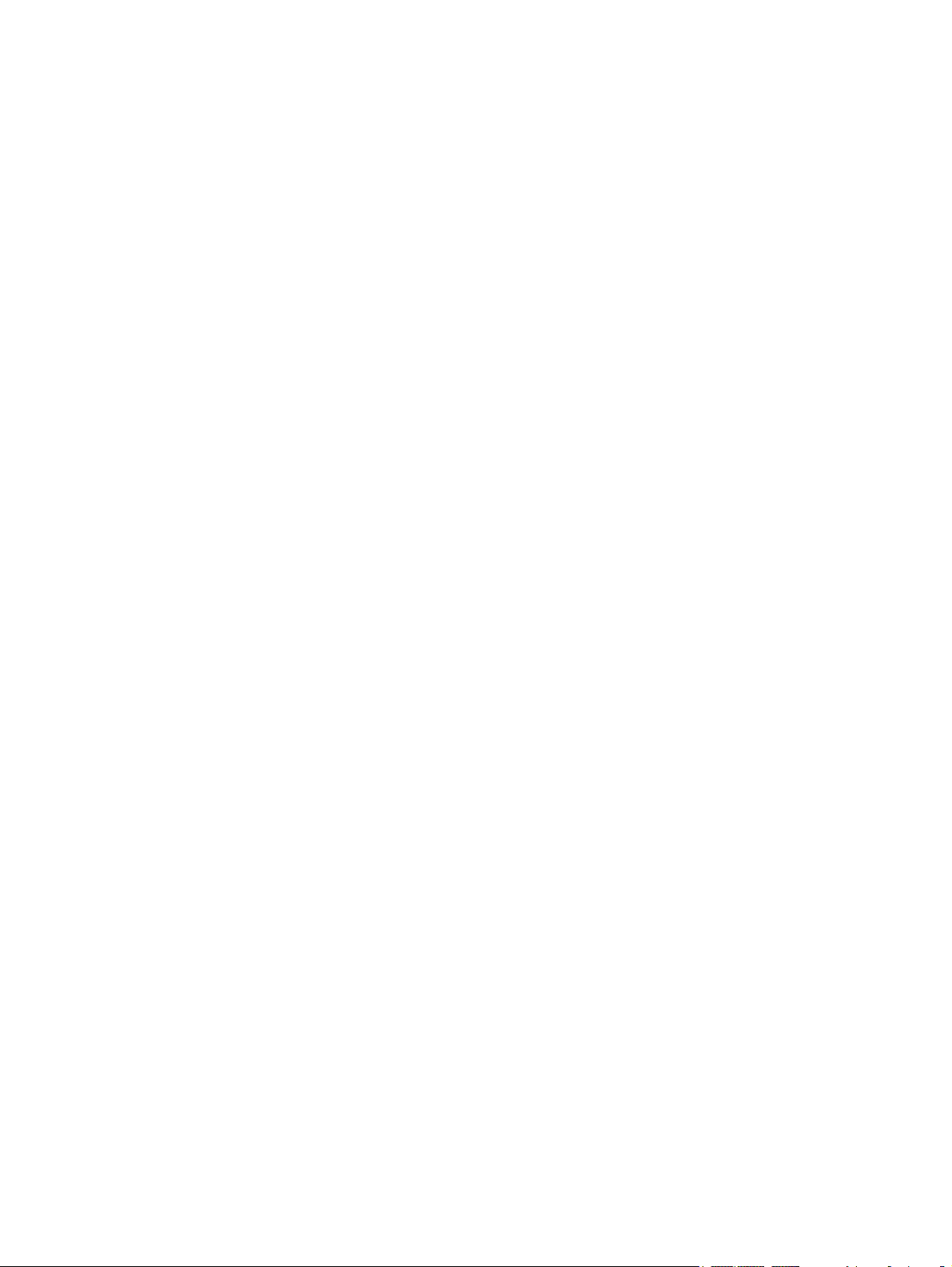
Nešiojamojo kompiuterio vartotojo
vadovas
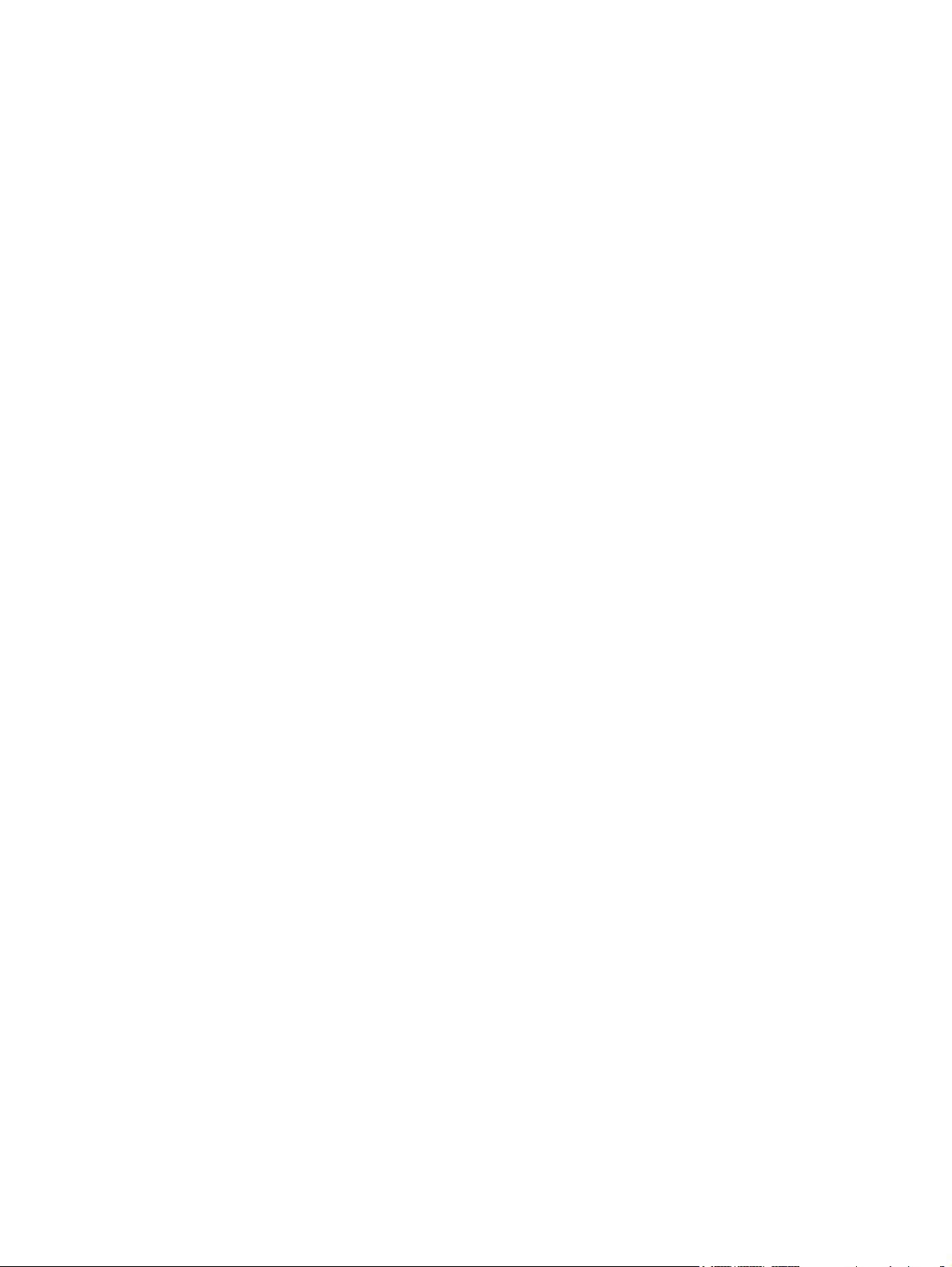
© Copyright 2010 Hewlett-Packard
Development Company, L.P.
„Bluetooth“ yra jo savininkui priklausantis
prekės ženklas, kuriuo bendrovė „HewlettPackard“ naudojasi pagal licenciją. „Intel“
yra „Intel Corporation“ prekės ženklas JAV
ir kitose šalyse. „Microsoft“ ir „Windows“ yra
JAV registruoti „Microsoft Corporation“
prekių ženklai. „SD Logo“ yra jo savininko
prekės ženklas.
Čia pateikta informacija gali būti pakeista
apie tai nepranešus. Vienintelės produktų ir
paslaugų garantijos yra išdėstytos
raštiškuose garantijų patvirtinimuose,
pateikiamuose su tam tikrais produktais ir
paslaugomis. Nė vienas iš išdėstytų dalykų
negali būti laikomas papildoma garantija.
HP neprisiima atsakomybės už šio
dokumento technines ar redagavimo
klaidas ar praleidimus.
Antrasis leidimas: 2010 m. gruodis
Pirmasis leidimas: 2010 m. rugpjūčio mėn.
Dokumento dalies numeris: 597853-E22
Produkto informacija
Šiame naudotojo vadove aprašytos
funkcijos, bendros daugumai modelių. Kai
kurių funkcijų jūsų kompiuteryje gali nebūti.
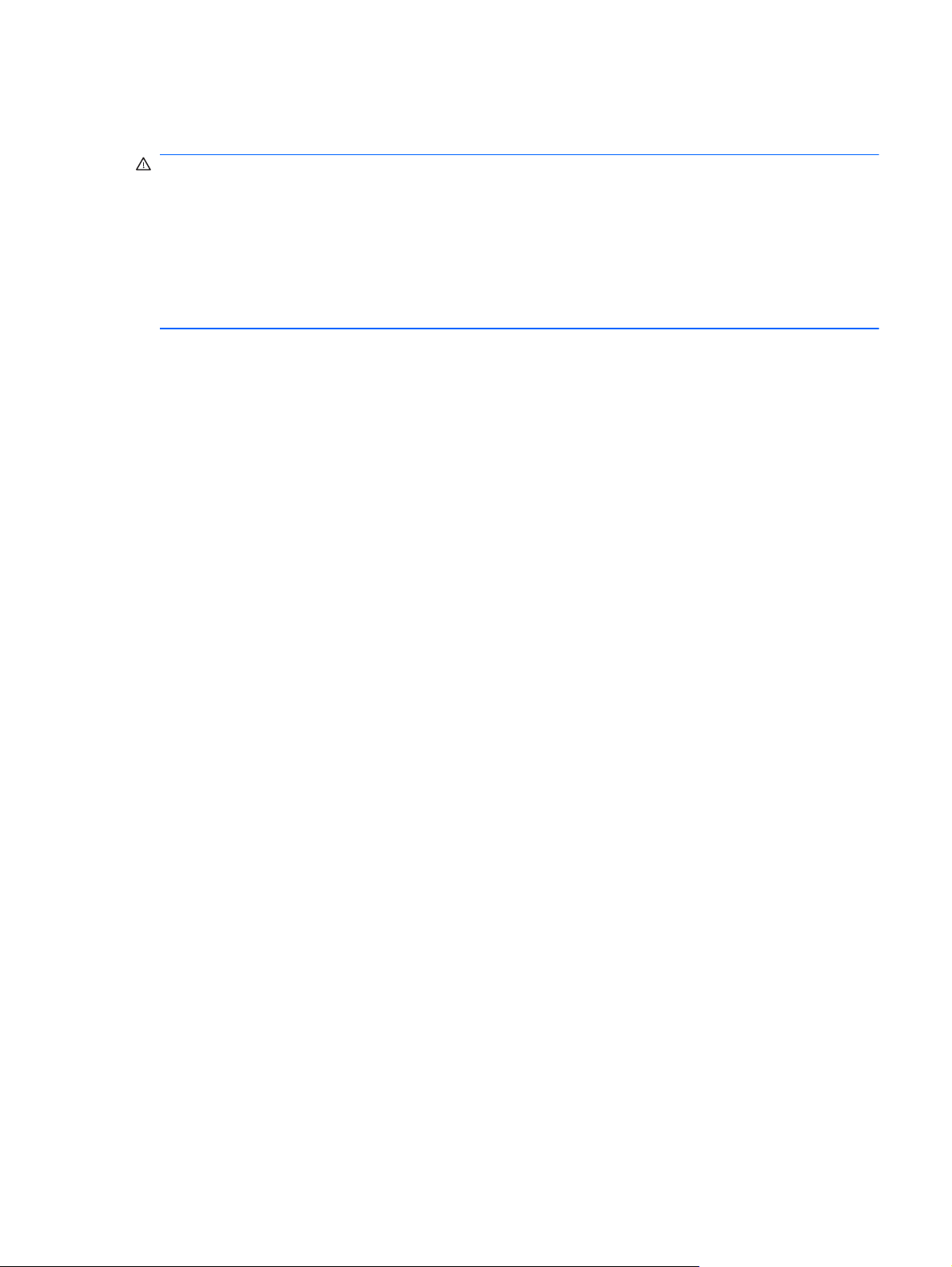
Įspėjimas dėl saugos
PERSPĖJIMAS! Kad sumažintumėte sužeidimų riziką dėl karščio arba kompiuterio perkaitimo,
nedėkite kompiuterio ant kelių ir neuždenkite kompiuterio ventiliacijos angų. Kompiuterį dėkite tik ant
kieto, plokščio paviršiaus. Žiūrėkite, kad kiti daiktai, pavyzdžiui, prijungiamas spausdintuvas arba
minkšti daiktai, pavyzdžiui, pagalvės, patiesalai arba drabužiai neuždengtų ventiliacijos angų. Be to,
patikrinkite, ar kompiuteriui veikiant kintamosios srovės adapteris neliečia odos arba minkšto
paviršiaus, pavyzdžiui, pagalvių, patiesalų arba drabužių. Kompiuteris ir kintamosios srovės adapteris
atitinka vartotojui tinkamos paviršiaus temperatūros apribojimus, nustatytus remiantis „International
Standard for Safety of Information Technology Equipment“ (Tarptautinis informacinių technologijų
įrangos saugos standartas) (IEC 60950).
iii
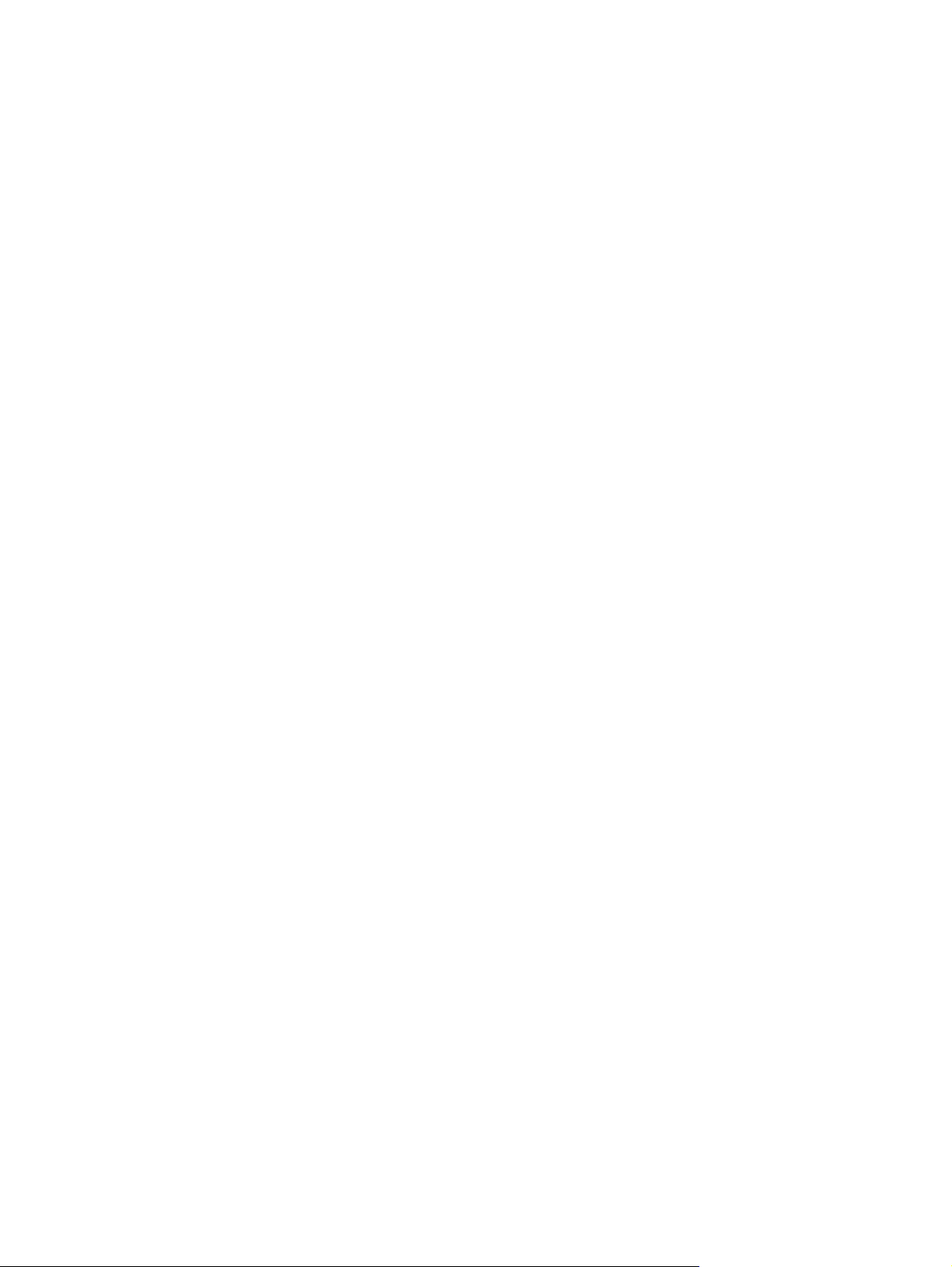
iv Įspėjimas dėl saugos
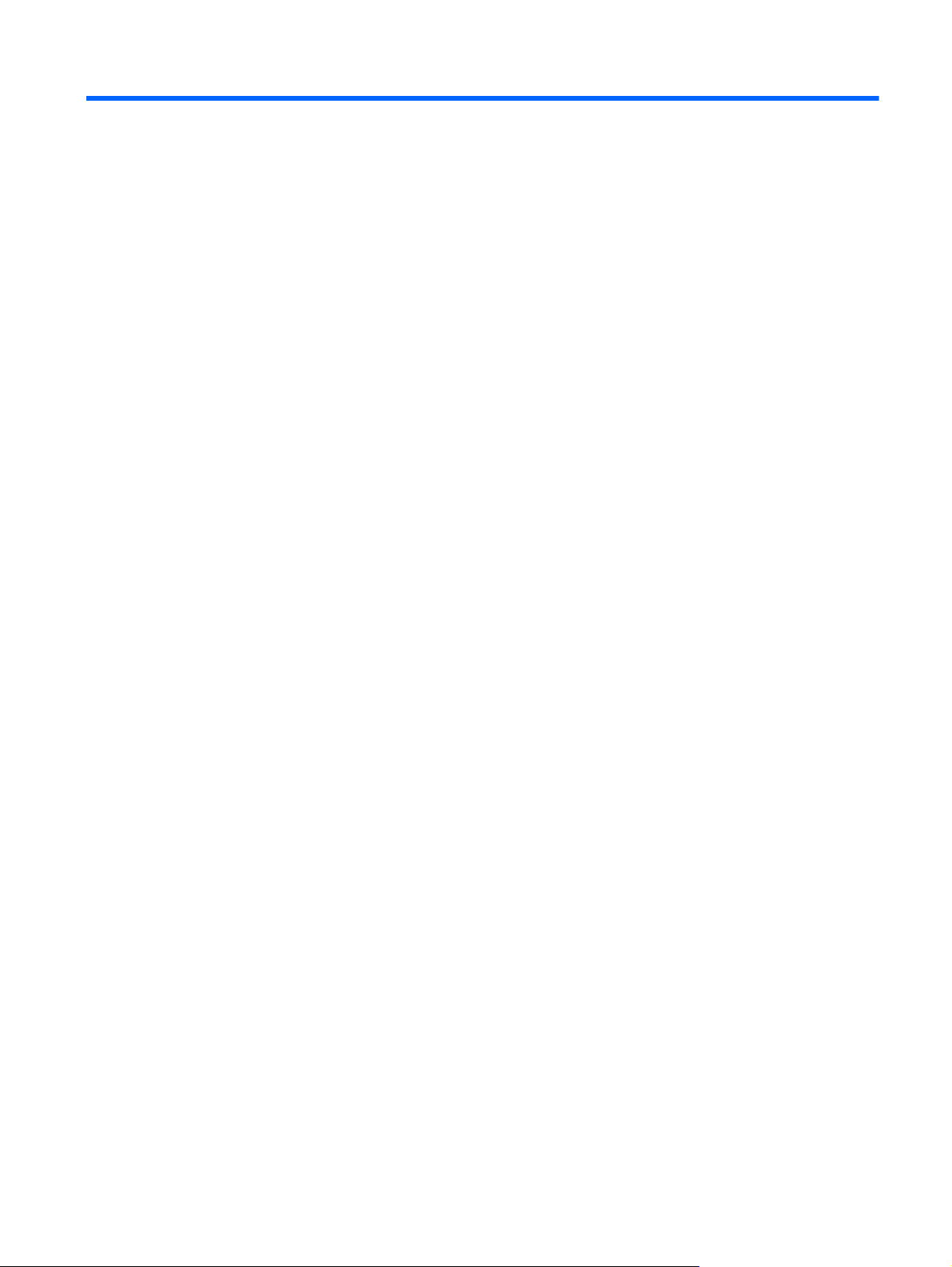
Turinys
1 Funkcijos ......................................................................................................................................................... 1
Aparatūros atpažinimas ........................................................................................................................ 1
Komponentai ........................................................................................................................................ 2
Viršutiniai komponentai ........................................................................................................ 2
Jutiklinė planšetė ................................................................................................. 2
Jutiklinės planšetės mygtukai .............................................................................. 3
Lemputės ............................................................................................................ 4
Mygtukai ir pirštų atspaudų skaitytuvas (tik tam tikruose modeliuose) ............... 5
Klavišai ................................................................................................................ 6
Priekiniai komponentai ......................................................................................................... 7
Dešinės pusės komponentai ................................................................................................ 7
Kairės pusės komponentai .................................................................................................. 8
Apatiniai komponentai ......................................................................................................... 9
Ekrano komponentai .......................................................................................................... 10
Belaidės antenos (tik tam tikruose modeliuose) ................................................................ 11
Papildomi aparatūros komponentai ................................................................................... 12
Etiketės ............................................................................................................................................... 13
2 Belaidis ryšys, vietinis tinklas ir modemas ................................................................................................ 14
Belaidžių įrenginių naudojimas ........................................................................................................... 14
Belaidžio ryšio ir tinklo būsenų atpažinimo piktogramos ................................................... 15
Belaidžių valdiklių naudojimas ........................................................................................... 15
Belaidžių įrenginių klavišo naudojimas .............................................................................. 15
Programinės įrangos „HP Wireless Assistant“ naudojimas ............................................... 16
Operacinės sistemos valdiklių naudojimas ........................................................................ 16
WLAN naudojimas .............................................................................................................................. 17
WLAN sukūrimas ............................................................................................................... 17
Savo WLAN apsaugojimas ................................................................................................ 18
Prijungimas prie WLAN ...................................................................................................... 19
Perėjimas į kitą tinklą ......................................................................................................... 19
„Bluetooth“ belaidžių įrenginių naudojimas (tik tam tikruose modeliuose) .......................................... 20
„Bluetooth“ ir interneto ryšio bendrinimas (ICS) ................................................................. 20
Prisijungimas prie vietinio tinklo ......................................................................................................... 21
v
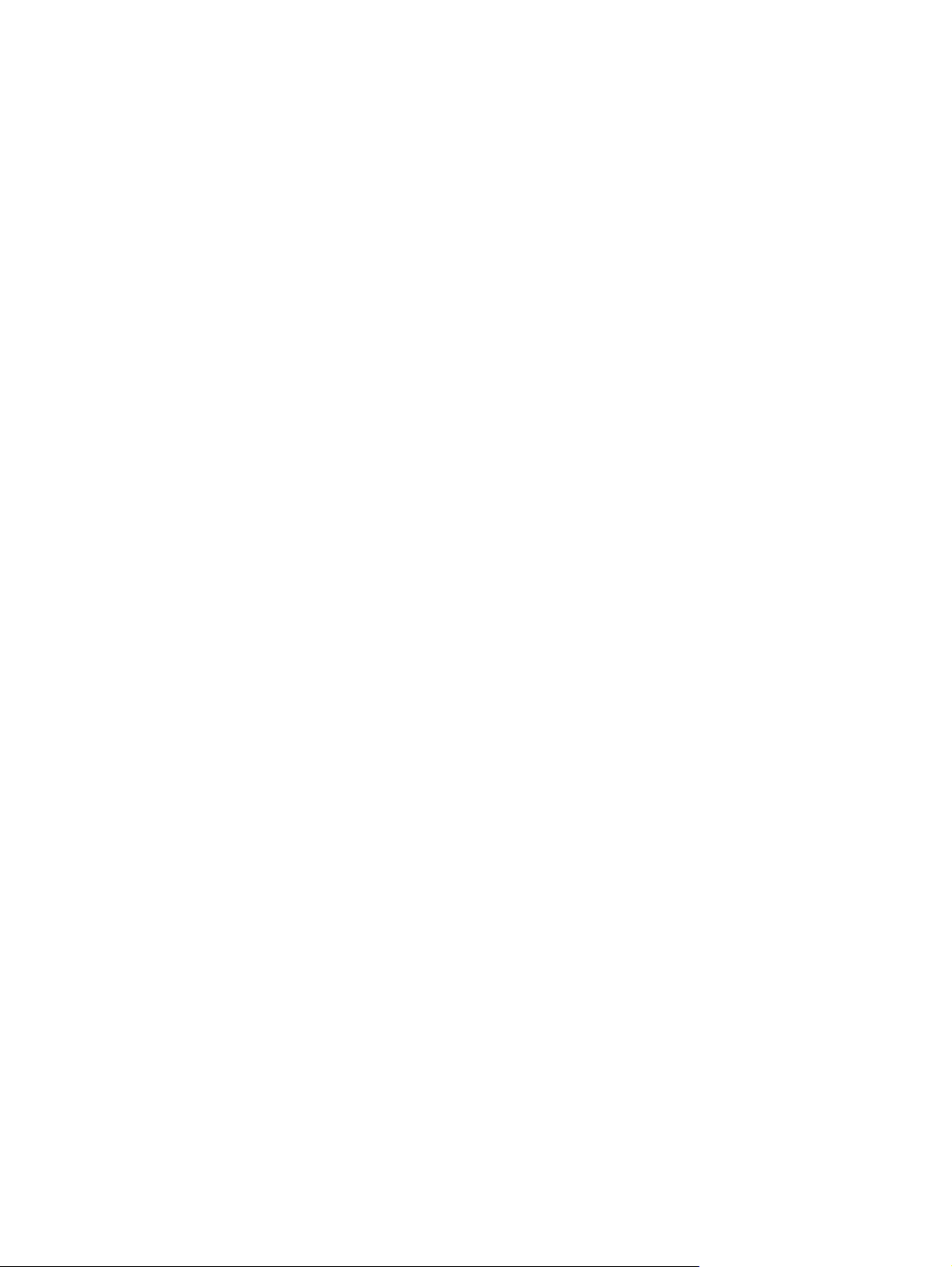
3 Žymiklio įrenginiai ir klaviatūra ................................................................................................................... 22
Žymiklio įrenginių naudojimas ............................................................................................................ 22
Žymiklio įrenginio nuostatų nustatymas ............................................................................. 22
Jutiklinės planšetės naudojimas ........................................................................................ 22
Jutiklinės planšetės įjungimas ir išjungimas ...................................................... 23
Jutiklinės planšetės gestų naudojimas .............................................................. 23
Slinkimas ........................................................................................................... 23
Suspaudimas .................................................................................................... 24
Sukimas ............................................................................................................ 24
Liečiamojo ekrano naudojimas (tik tam tikruose modeliuose) ........................................... 25
Liečiamojo ekrano kalibravimas ........................................................................ 25
Veiksmų atlikimas liečiamajame ekrane ........................................................... 26
Spustelėjimų atlikimas ...................................................................... 26
Brūkštelėjimų atlikimas ..................................................................... 26
Spustelėjimų parametrų keitimas ir tikrinimas .................................. 26
Brūkštelėjimų priskyrimų keitimas ir kūrimas .................................... 26
Liečiamojo ekrano nuostatų nustatymas ........................................................... 27
Išorinės pelės prijungimas ................................................................................................. 27
Veiksmo klavišų naudojimas .............................................................................................................. 27
Sparčiųjų klavišų naudojimas ............................................................................................................. 29
Jutiklinė
s planšetės ir klaviatūros valymas ......................................................................................... 30
4 Daugialypė terpė ........................................................................................................................................... 31
Daugialypės terpės funkcijos .............................................................................................................. 31
Daugialypės terpės komponentų identifikavimas ............................................................... 32
Garso stiprumo nustatymas ............................................................................................... 33
Laikmenų veiklos klavišų naudojimas ................................................................................ 34
Daugialypės terpės programinė įranga .............................................................................................. 35
Programinės įrangos „HP MediaSmart“ naudojimas ......................................................... 35
Kitos iš anksto įdiegtos daugialypės terpės programinės įrangos naudojimas .................. 35
Daugialypės terpės programinės įrangos diegimas iš disko .............................................. 36
Garsas ................................................................................................................................................ 37
Prijungti išorinius garso įrenginius ..................................................................................... 37
Garso funkcijų patikrinimas ................................................................................................ 37
Vaizdas ............................................................................................................................................... 38
Prijungti išorinį monitorių arba projektorių .......................................................................... 38
HDMI įrenginio prijungimas ................................................................................................ 40
HDMI garso nustatymas (tik tam tikruose modeliuose) ..................................... 40
Žiniatinklio kamera ............................................................................................................................. 41
5 Maitinimo valdymas ...................................................................................................................................... 42
Maitinimo parinkčių nustatymas ......................................................................................................... 42
Energijos taupymo būsenų naudojimas ............................................................................. 42
vi
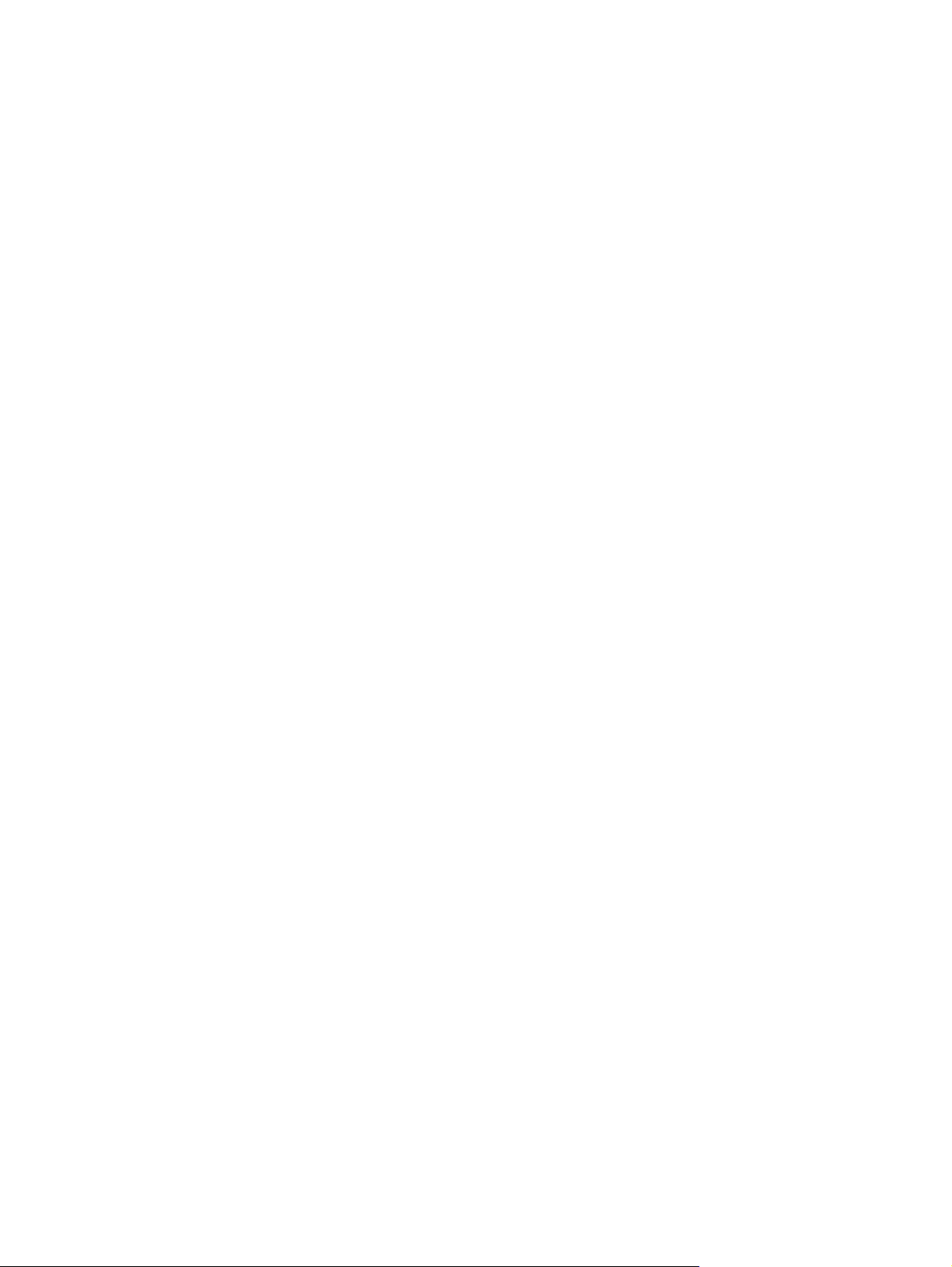
Energijos taupymo režimo paleidimas arba išjungimas .................................... 42
Sulaikytosios veiksenos režimo paleidimas ir išėjimas iš jo .............................. 43
Akumuliatoriaus matuoklio naudojimas ............................................................................. 43
Maitinimo planų naudojimas .............................................................................................. 44
Aktyvaus energijos naudojimo plano peržiūrėjimas .......................................... 44
Kito maitinimo plano pasirinkimas ..................................................................... 44
Maitinimo planų tinkinimas ................................................................................ 44
Slaptažodžio apsaugos nustatymas vėl įsijungus kompiuteriui ......................................... 45
Išorinio kintamosios srovės šaltinio naudojimas ................................................................................. 46
Kintamosios srovės adapterio prijungimas ........................................................................ 47
Akumuliatoriaus energijos naudojimas ............................................................................................... 48
Informacijos apie akumuliatorių ieškojimas priemone „Help and Support“ (Žinynas ir
palaikymas) ........................................................................................................................ 48
Akumuliatoriaus patikrinimas ............................................................................................. 48
Likusio akumuliatoriaus įkrovos lygio rodymas .................................................................. 49
Akumuliatoriaus įdėjimas ir išėmimas ................................................................................ 49
Akumuliatoriaus įkrovimas ................................................................................................. 50
Akumuliatoriaus išsikrovimo laiko prailginimas .................................................................. 50
Beveik išsikrovusio akumuliatoriaus valdymas .................................................................. 51
Beveik išsikrovusio akumuliatoriaus atpažinimas ............................................. 51
Su beveik išsikrovusiu akumuliatoriumi susijusios problemos sprendimas ....... 51
Su beveik išsikrovusiu akumuliatoriumi susijusios problemos
sprendimas, kai prieinamas išorinis maitinimas ............................... 51
Su beveik išsikrovusiu akumuliatoriumi susijusios problemos
sprendimas, kai yra prieinamas įkrautas akumuliatorius .................. 51
Su beveik išsikrovusiu akumuliatoriumi susijusios problemos
sprendimas, kai neprieinamas joks maitinimo šaltinis ...................... 52
Su beveik išsikrovusiu akumuliatoriumi susijusios problemos
sprendimas, kai negalima išeiti iš sulaikytosios veiksenos režimo ... 52
Akumuliatoriaus kalibravimas ............................................................................................ 52
Akumuliatoriaus energijos taupymas ................................................................................. 54
Akumuliatoriaus laikymas .................................................................................................. 54
Panaudoto akumuliatoriaus išmetimas .............................................................................. 55
Akumuliatoriaus pakeitimas ............................................................................................... 55
Grafikos režimų perjungimas (tik tam tikruose modeliuose) ............................................................... 56
Kompiuterio išjungimas ...................................................................................................................... 56
6 Diskų įrenginiai ............................................................................................................................................. 58
Diskų įrenginių naudojimas ................................................................................................................ 58
Optinis diskų įrenginys ....................................................................................................................... 59
to optinio diskų įrenginio nustatymas ............................................................................ 59
Įdė
Optinių diskų naudojimas ................................................................................................... 59
Tinkamo disko pasirinkimas (CD, DVD ir BD) ................................................................... 60
CD-R diskai ....................................................................................................... 60
vii
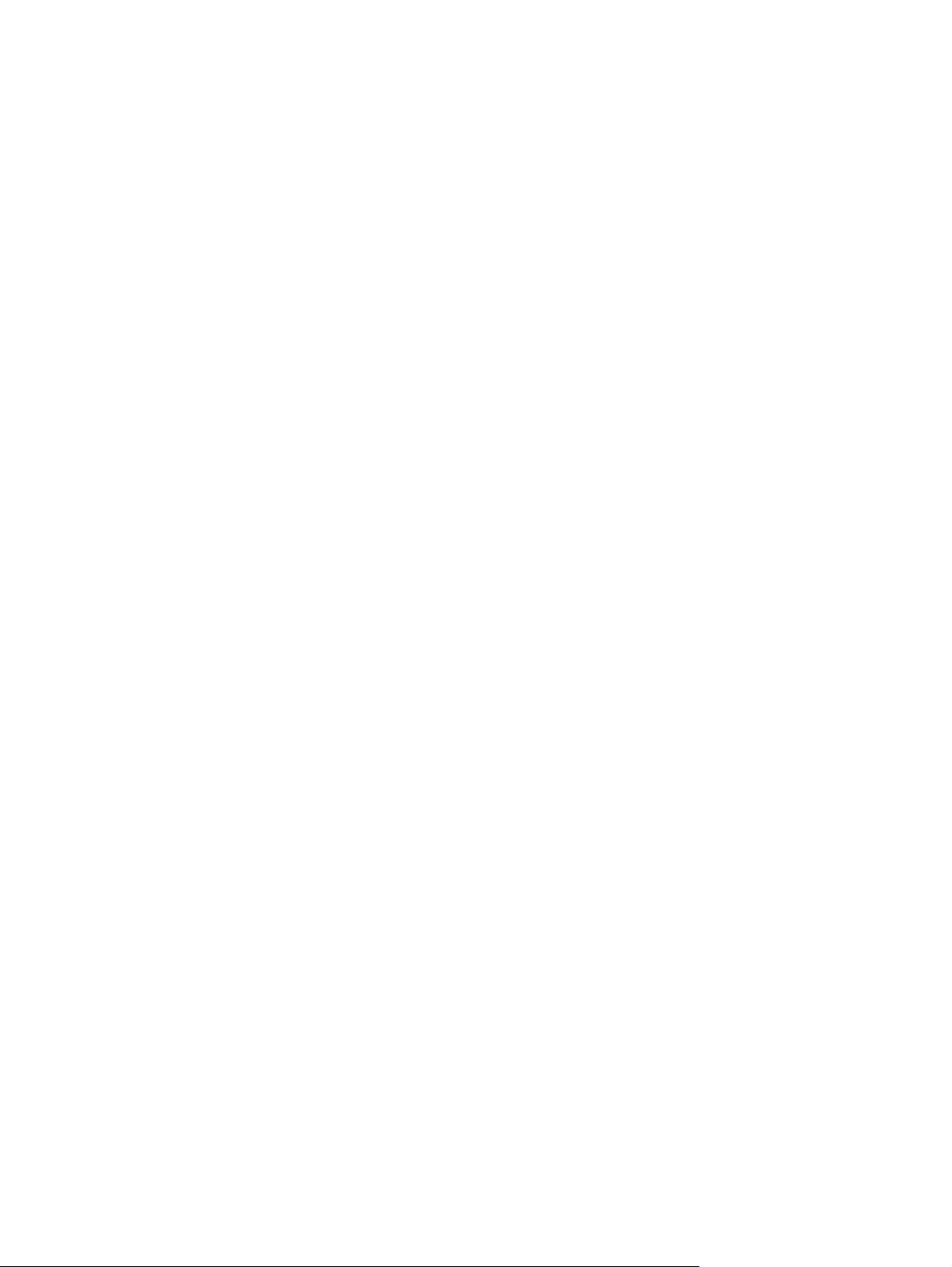
CD-RW diskai .................................................................................................... 60
DVD±R diskai .................................................................................................... 60
DVD±RW diskai ................................................................................................ 60
„LightScribe“ DVD+R diskai .............................................................................. 60
„Blu-ray“ diskai (BD) .......................................................................................... 61
CD, DVD arba BD leidimas ................................................................................................ 61
„AutoPlay“ (Automatinis nuskaitymas) konfigūravimas ...................................................... 62
DVD regiono nuostatų keitimas ......................................................................................... 62
Įspėjimų apie autoriaus teises laikymasis .......................................................................... 64
CD arba DVD kopijavimas ................................................................................................. 64
CD arba DVD kūrimas (įrašymas) ..................................................................................... 65
CD, DVD arba BD išėmimas .............................................................................................. 66
Išorinių diskų įrenginių naudojimas .................................................................................................... 67
Standžiojo disko efektyvumo pagerinimas ......................................................................................... 68
Disko defragmentavimo programos naudojimas ............................................................... 68
Priemonės Disko valymas naudojimas .............................................................................. 68
„HP ProtectSmart“ standžiojo disko apsaugos naudojimas ............................................................... 69
„HP ProtectSmart“ standžiojo disko apsaugos būsenos nustatymas ................................ 69
Maitinimo valdymas kai standusis diskas sustabdytas ...................................................... 69
„HP ProtectSmart“ standžiojo disko apsaugos programinės įrangos naudojimas ............. 70
Disko keitimas pagrindinio standžiojo disko skyriuje .......................................................................... 71
7 Išoriniai įrenginiai ......................................................................................................................................... 74
USB įrenginio naudojimas .................................................................................................................. 74
USB įrenginio prijungimas ................................................................................................. 74
USB įrenginio atjungimas .................................................................................................. 75
eSATA įrenginio naudojimas .............................................................................................................. 75
eSATA įrenginio prijungimas ............................................................................................. 76
eSATA įrenginio atjungimas .............................................................................................. 77
8 Išorinės daugialypės terpės kortelės .......................................................................................................... 78
Skaitmeninių laikmenų angos kortelių naudojimas ............................................................................. 78
Skaitmeninės kortelės įd
Skaitmeninės kortelės išėmimas ....................................................................................... 79
9 Atminties moduliai ........................................................................................................................................ 80
10 Sauga ........................................................................................................................................................... 84
Kompiuterio apsauga ......................................................................................................................... 84
Slaptažodžių naudojimas ................................................................................................................... 85
Slaptažodžių nustatymas operacinėje sistemoje „Windows“ ............................................. 85
Slaptažodžių nustatymas sąrankos priemonėje ................................................................ 86
Administratoriaus slaptažodis ........................................................................... 86
ėjimas ......................................................................................... 78
viii
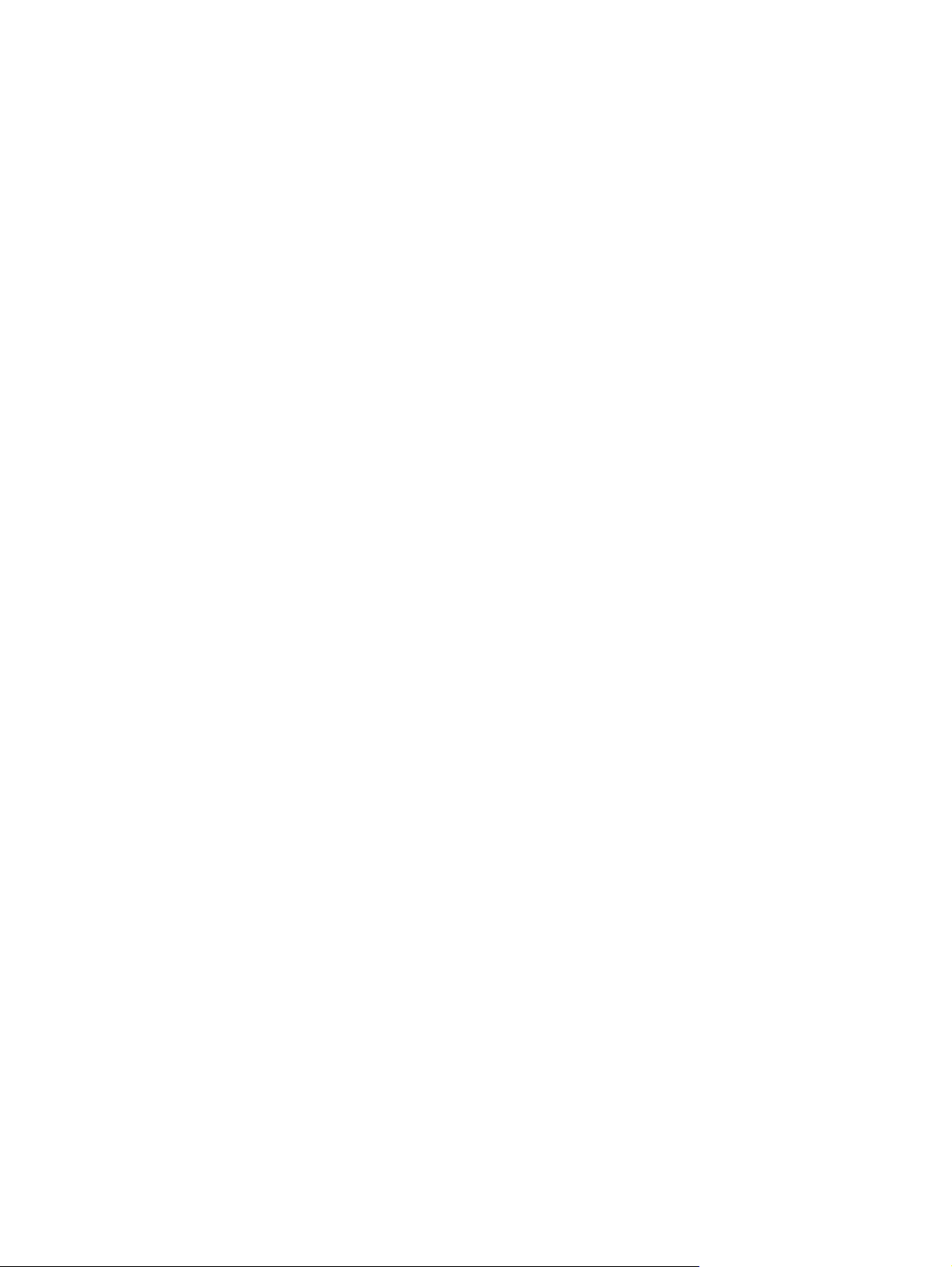
Administratoriaus slaptažodžio tvarkymas ....................................... 87
Administratoriaus slaptažodžio įvedimas .......................................... 87
Įjungimo slaptažodis .......................................................................................... 87
Įjungimo slaptažodžio tvarkymas ...................................................... 88
Įjungimo slaptažodžio įvedimas ........................................................ 88
Antivirusinės programinės įrangos naudojimas .................................................................................. 89
Užkardos programinės įrangos naudojimas ....................................................................................... 89
Svarbių saugos naujinimų diegimas ................................................................................................... 90
Pasirinktinio apsauginio kabelio montavimas ..................................................................................... 90
Pirštų atspaudų skaitytuvo naudojimas (tik tam tikruose modeliuose) ............................................... 91
Pirštų atspaudų skaitytuvo vieta ........................................................................................ 91
Pirštų atspaudų registravimas ........................................................................................... 92
Jūsų registruoto piršto atspaudo naudojimas jungiantis prie „Windows“ ........................... 93
11 Trikčių šalinimas ......................................................................................................................................... 94
Negalima prijungti prie WLAN ............................................................................................................ 94
Negalima prisijungti prie norimo tinklo ................................................................................................ 95
Nerodoma tinklo piktograma .............................................................................................................. 95
Nepasiekiami naujausi tinklo saugos kodai ........................................................................................ 95
WLAN ryšys labai silpnas ................................................................................................................... 96
Negalima prisijungti prie belaidžio kelvedžio ...................................................................................... 96
Norint išimti CD, DVD arba BD, optinio disko dėklas neatsidaro. ...................................................... 97
Kompiuteris neaptinka CD, DVD arba BD diskų įrenginio .................................................................. 97
Nepavyksta leisti CD, DVD arba BD .................................................................................................. 98
Nepavyksta automatiškai leisti CD, DVD arba BD ............................................................................. 99
Rodomi filmai DVD arba BD diskuose užstringa, praleidžiamos vietos arba leidžiama padrikai ....... 99
Filmo, esančio DVD arba BD diske, nerodo išoriniame ekrane ....................................................... 100
CD arba DVD įrašymo procesas neprasideda arba sustoja dar nebaigus įrašyti. ............................ 100
Leidžiant DVD arba BD leistuvas „Windows Media Player“ neatkuria garso arba vaizdo ................ 100
Reikia iš naujo įdiegti įrenginio tvarkyklę .......................................................................................... 101
Naujausių HP
Naujausių „Windows“ įrenginių tvarkyklių gavimas .......................................................... 102
įrenginių tvarkyklių gavimas ...................................................................... 101
Priedas A Sąrankos priemonė (BIOS) .......................................................................................................... 103
Sąrankos priemonės paleidimas ...................................................................................................... 103
Sąrankos priemonės naudojimas ..................................................................................................... 103
Sąrankos priemonės kalbos keitimas .............................................................................. 103
Naršymas ir pasirinkimas sąrankos priemonėje .............................................................. 104
Informacijos apie sistemą rodymas ................................................................................. 104
Numatytųjų sąrankos priemonės parametrų atkūrimas ................................................... 105
Išėjimas iš sąrankos priemonės ....................................................................................... 106
Sąrankos priemonės meniu .............................................................................................................. 106
Pagrindinis meniu ............................................................................................................ 106
ix
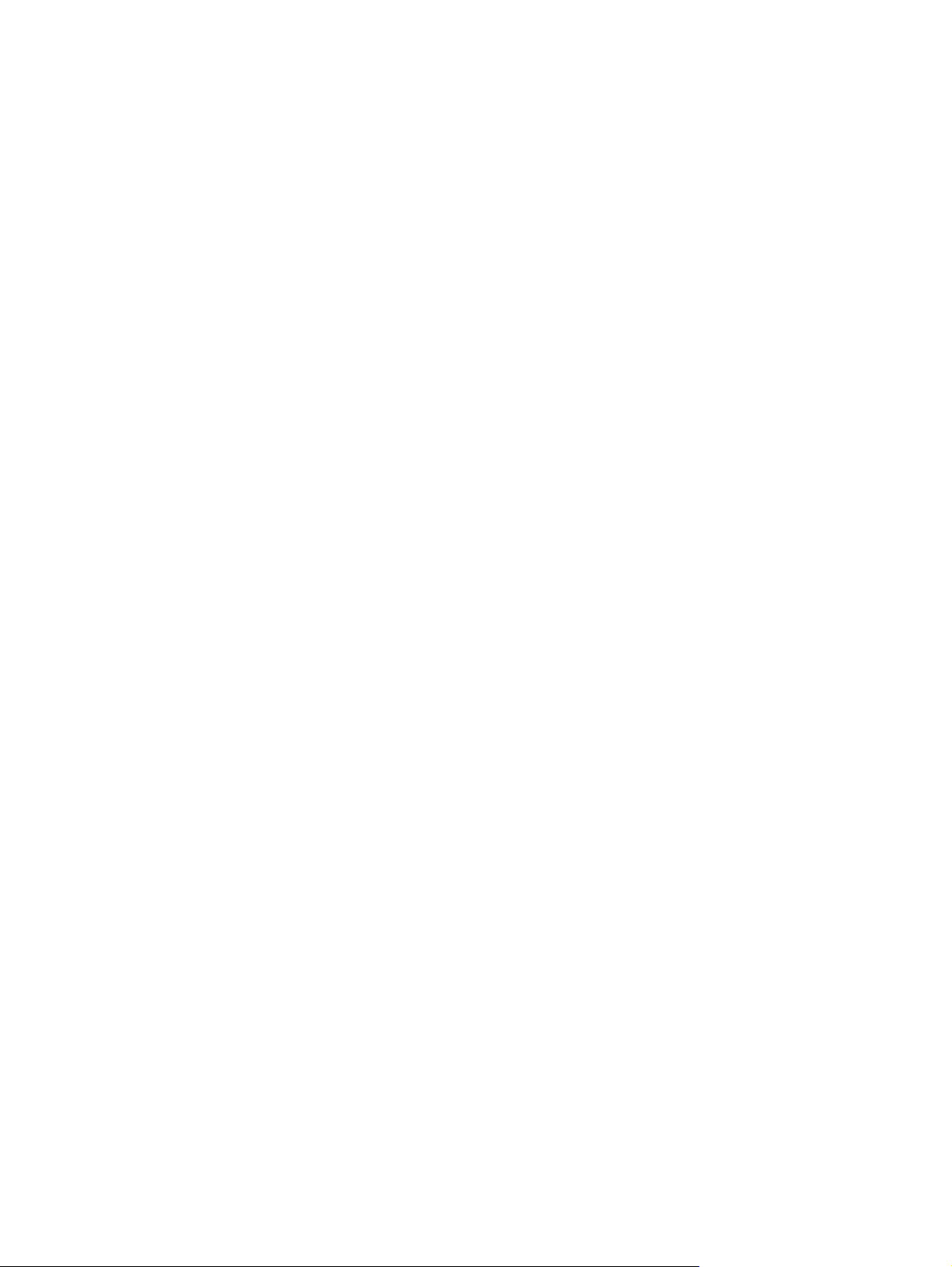
Saugos meniu .................................................................................................................. 106
Sistemos konfigūracijos meniu ........................................................................................ 106
Diagnostikos meniu ......................................................................................................... 107
Priedas B Programinės įrangos naujinimai ................................................................................................. 108
BIOS atnaujinimas ............................................................................................................................ 109
BIOS versijos nustatymas ................................................................................................ 109
BIOS atnaujinimo atsisiuntimas ....................................................................................... 109
Programų ir tvarkyklių atnaujinimas ................................................................................................. 110
Priedas C Atsarginių kopijų kūrimas ir atkūrimas ...................................................................................... 112
Atkuriamųjų diskų kūrimas ............................................................................................................... 113
Atsarginių informacijos kopijų kūrimas ............................................................................................. 114
„Windows Backup and Restore“ („Windows“ atsarginių kopijų kūrimas ir atkūrimas)
naudojimas ...................................................................................................................... 115
Sistemos atkūrimo taškų naudojimas .............................................................................. 115
Kada kurti atkūrimo taškus .............................................................................. 115
Sistemos atkūrimo taško kūrimas ................................................................... 115
Kaip atkurti ankstesnę datą ir laiką ................................................................. 116
Atkūrimas ......................................................................................................................................... 116
Atkūrimas iš atkuriamųjų diskų ........................................................................................ 116
Atkūrimas iš atkūrimo skaidinio (tik tam tikruose modeliuose) ........................................ 116
Rodyklė ............................................................................................................................................................ 118
x
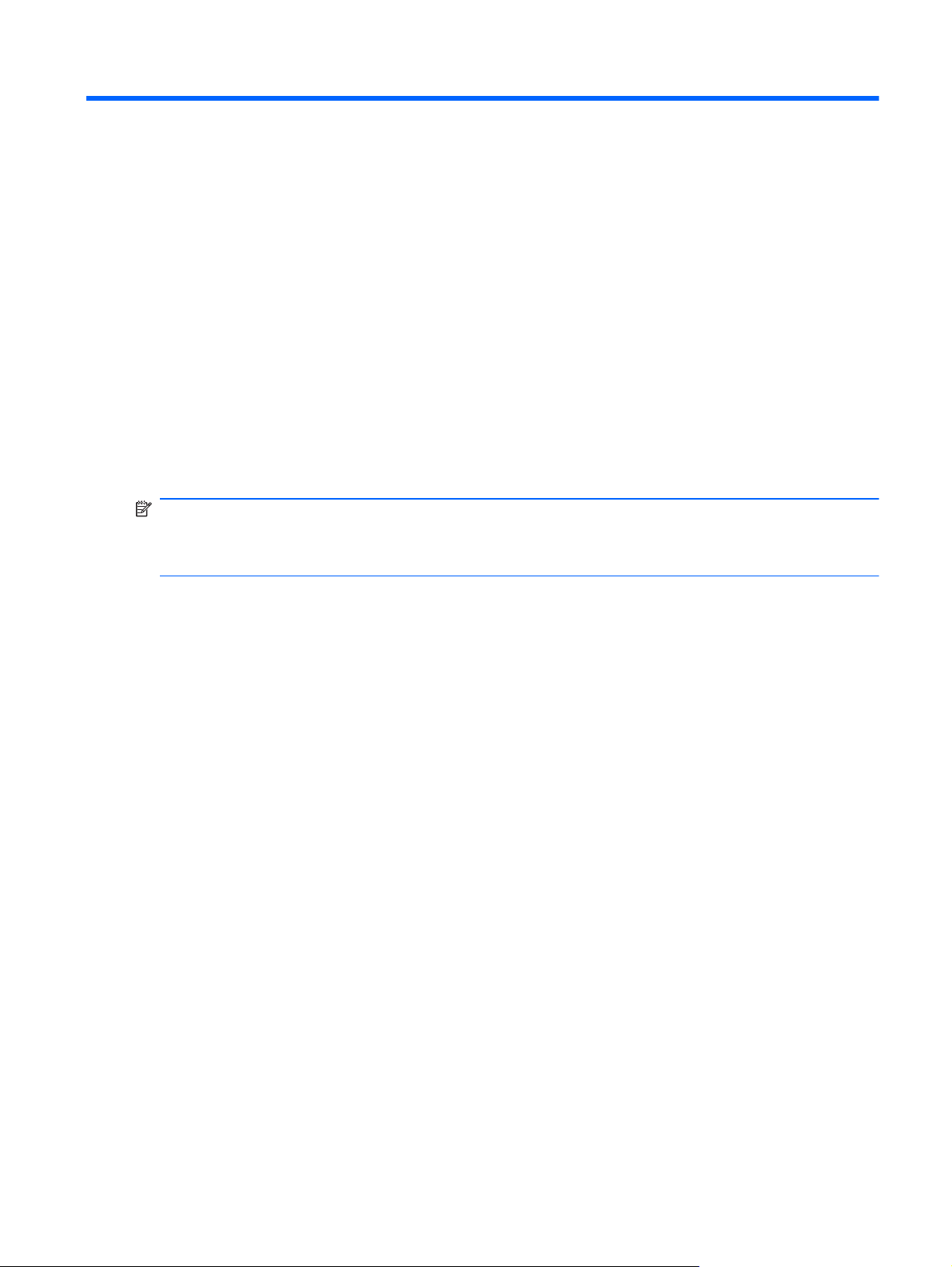
1 Funkcijos
Aparatūros atpažinimas
Norėdami pamatyti kompiuteryje įdiegtos aparatūros sąrašą, atlikite toliau nurodytus veiksmus.
1. Pasirinkite Pradėti > Valdymo skydas > Sistema ir sauga.
2. Srityje Sistema spustelėkite Įrenginių tvarkytuvė.
Naudodamiesi įrenginių tvarkytuve galite pridėti aparatūros arba modifikuoti įrenginių konfigūracijas.
PASTABA: Sistema „Windows®“ turi vartotojo abonemento valdymo funkciją, skirtą jūsų
kompiuterio saugai pagerinti. Atliekant tam tikras užduotis, pvz., įdiegiant programas, vykdant
priemones arba keičiant sistemos „Windows“ parametrus, jus gali paraginti pateikti leidimą arba įvesti
slaptažodį. Išsamesnės informacijos ieškokite priemonėje Žinynas ir palaikymas.
Aparatūros atpažinimas 1
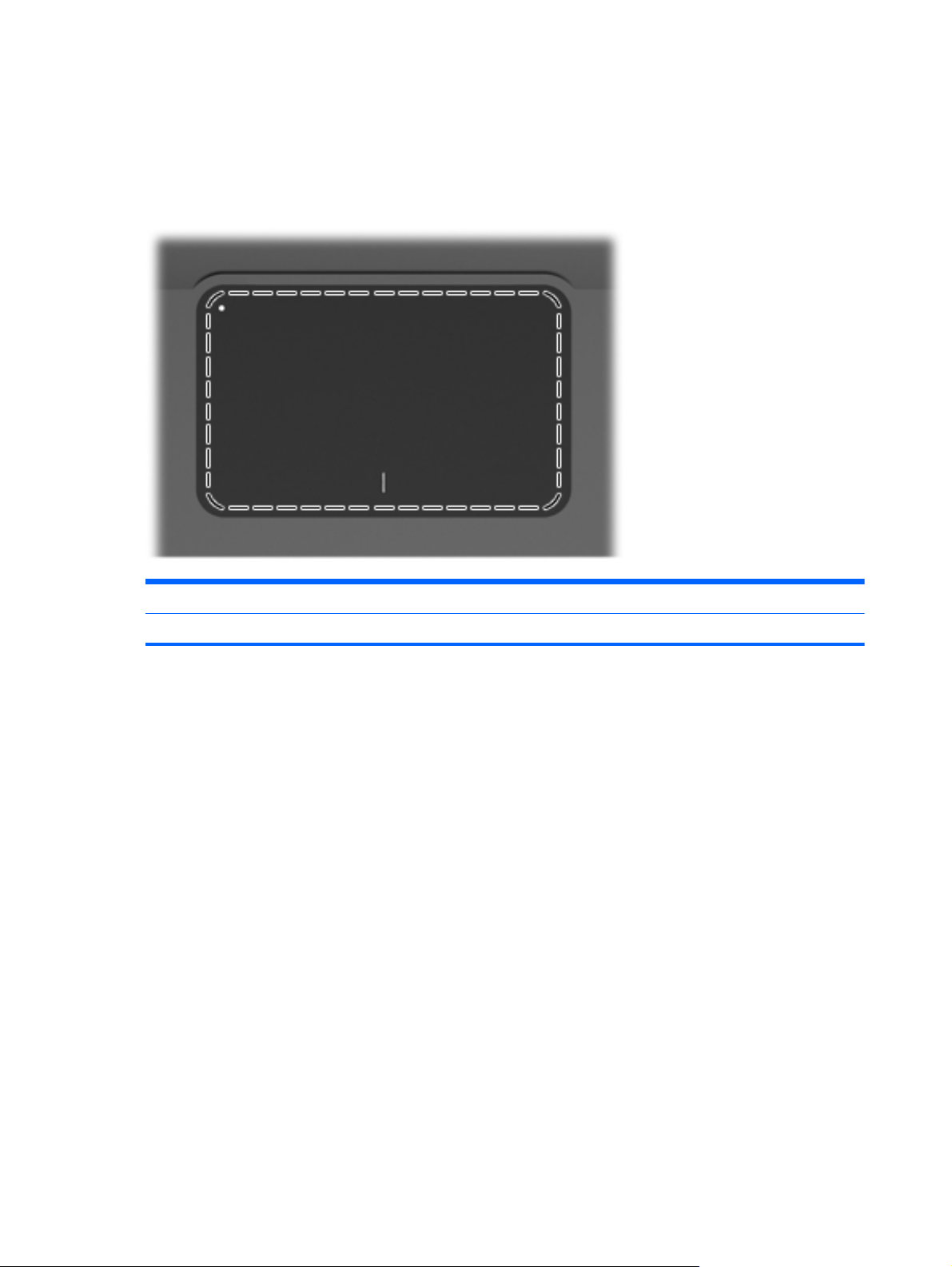
Komponentai
Viršutiniai komponentai
Jutiklinė planšetė
Komponentas Funkcija
Jutiklinė planšetė Perkelia žymiklį ir pažymi arba suaktyvina ekrano elementus.
Norėdami peržiūrėti arba keisti žymiklio įrenginio nuostatas, atlikite toliau nurodytus veiksmus.
1. Pasirinkite Pradėti > Įrenginiai ir spausdintuvai.
2. Dešiniuoju pelės klavišu spustelėkite įrenginį, nurodantį kompiuterį.
3. Pasirinkite Pelės parametrai.
2 1 skyrius Funkcijos
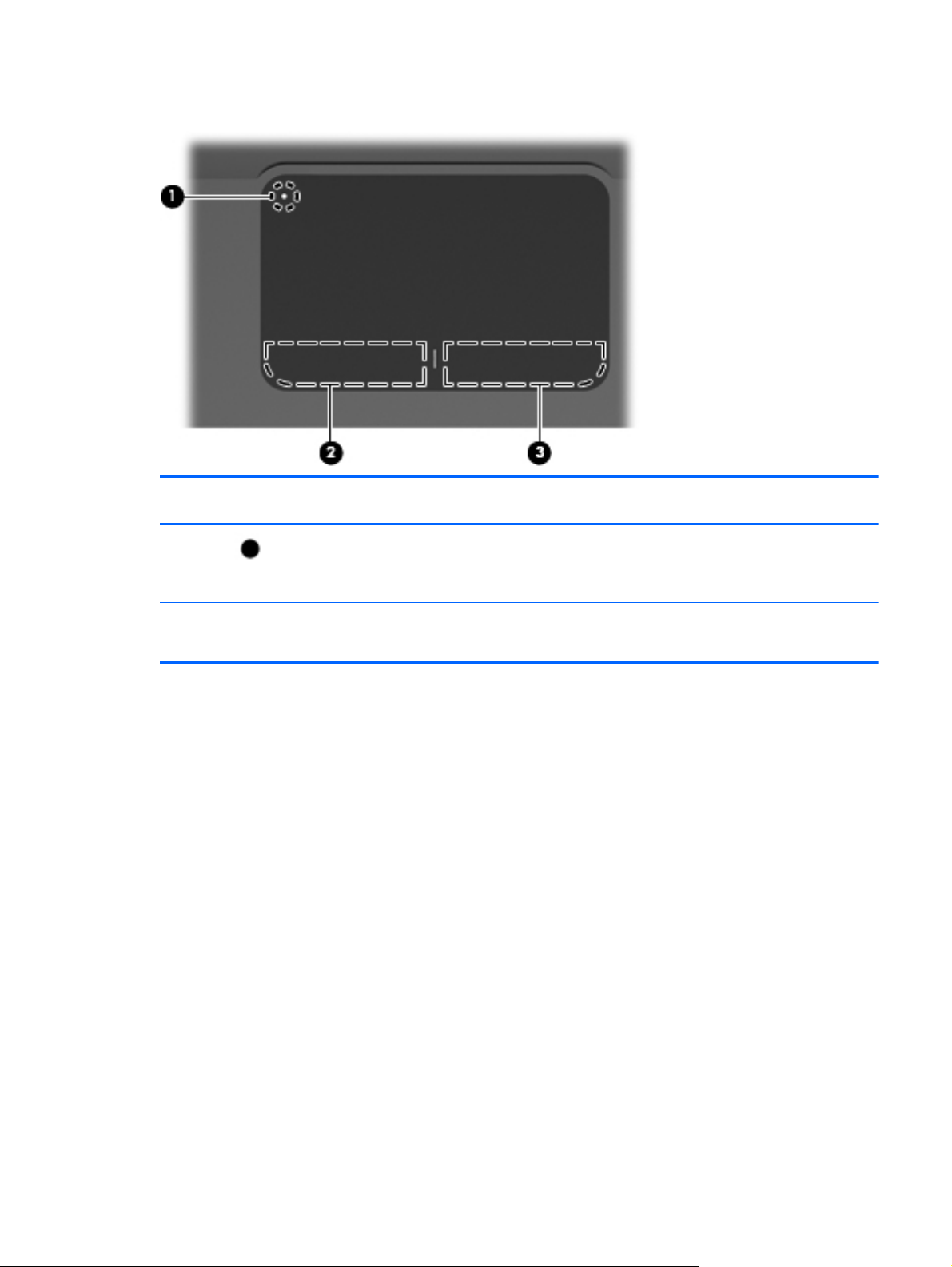
Jutiklinės planšetės mygtukai
Elementas
1
2 Kairysis jutiklinės planšetės mygtukas Veikia kaip kairysis išorinės pelės mygtukas.
3 Dešinysis jutiklinės planšetės mygtukas Veikia kaip dešinysis išorinės pelės klavišas.
Aprašas Funkcija
Jutiklinės planšetės įjungimo (išjungimo)
mygtukas
Įjungia ir išjungia jutiklinę planšetę. Kad
įjungtumėte arba išjungtumėte jutiklinę planšetę,
spauskite ir palaikykite nuspaudę mygtuką dvi
sekundes.
Norėdami peržiūrėti arba keisti žymiklio įrenginio nuostatas, atlikite toliau nurodytus veiksmus.
1. Pasirinkite Pradėti > Įrenginiai ir spausdintuvai.
2. Dešiniuoju pelės klavišu spustelėkite įrenginį, nurodantį jūsų kompiuterį.
3. Pasirinkite Pelės parametrai.
Komponentai 3
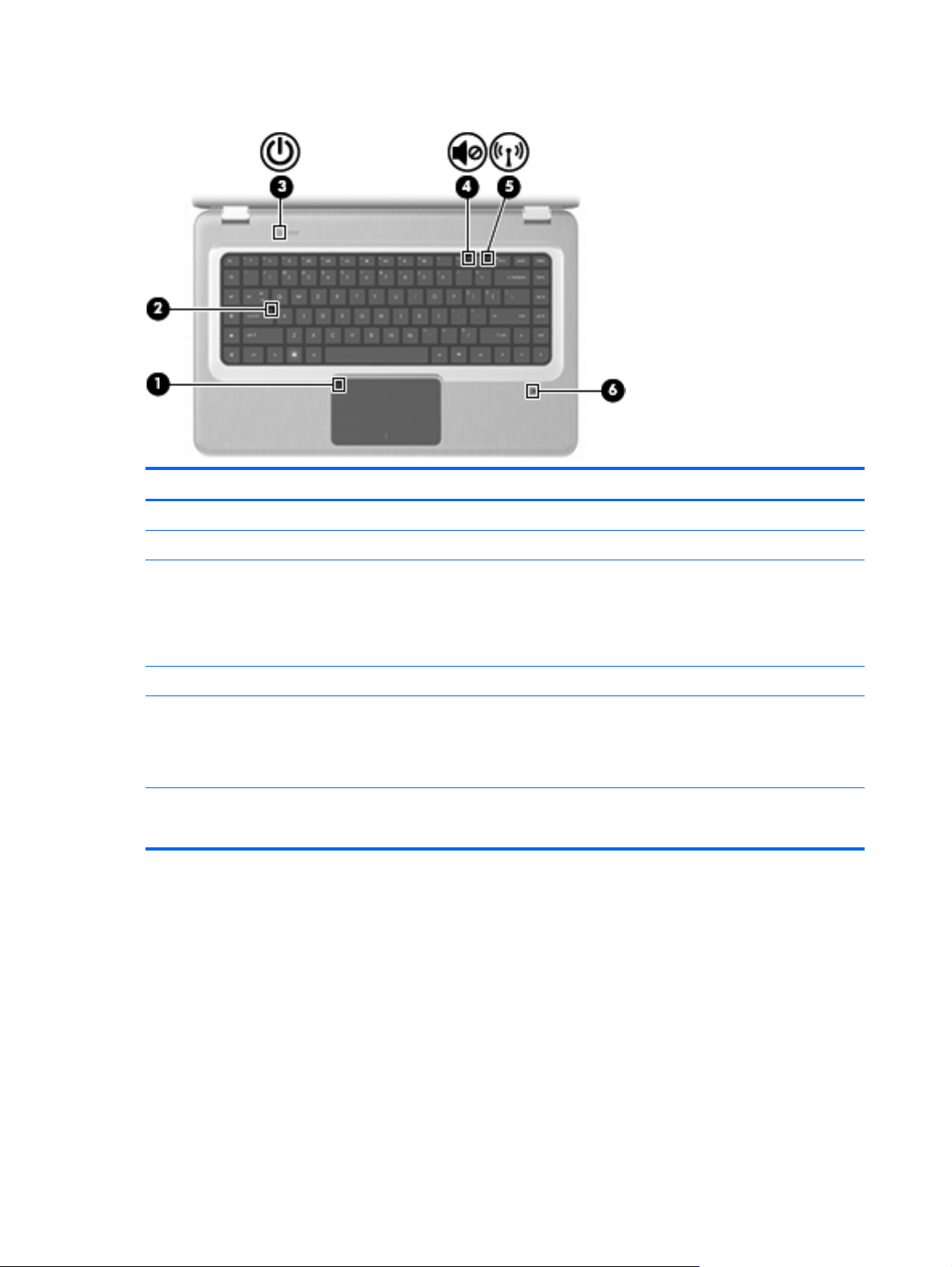
Lemputės
Elementas Aprašas Funkcija
1 Jutiklinės planšetės lemputė Geltona – jutiklinė planšetė yra išjungta.
2Didžiųjų raidžių fiksavimo lemputė Šviečia – didžiųjų raidžių fiksavimas įjungtas.
3 Energijos tiekimo lemputė
4 Garsumo išjungimo lemputė Geltona – kompiuterio garsas išjungtas.
5 Belaidžio ryšio lemputė ● Balta – aptiktas integruotasis belaidis įrenginys,
6Pirštų atspaudų skaitytuvo lemputė
Šviečia – kompiuteris įjungtas.
●
● Mirksi – kompiuteris užmigdytas.
Nešviečia – kompiuteris išjungtas arba veikia
●
sulaikytosios veiksenos režimu.
pvz., belaidžio vietinio tinklo (WLAN) įrenginys, ir
(arba) „Bluetooth®“ įrenginys.
● Geltona – neaptikta belaidžių įrenginių.
Balta – piršto atspaudas buvo nuskaitytas.
●
● Geltona – piršto atspaudas nebuvo nuskaitytas.
4 1 skyrius Funkcijos
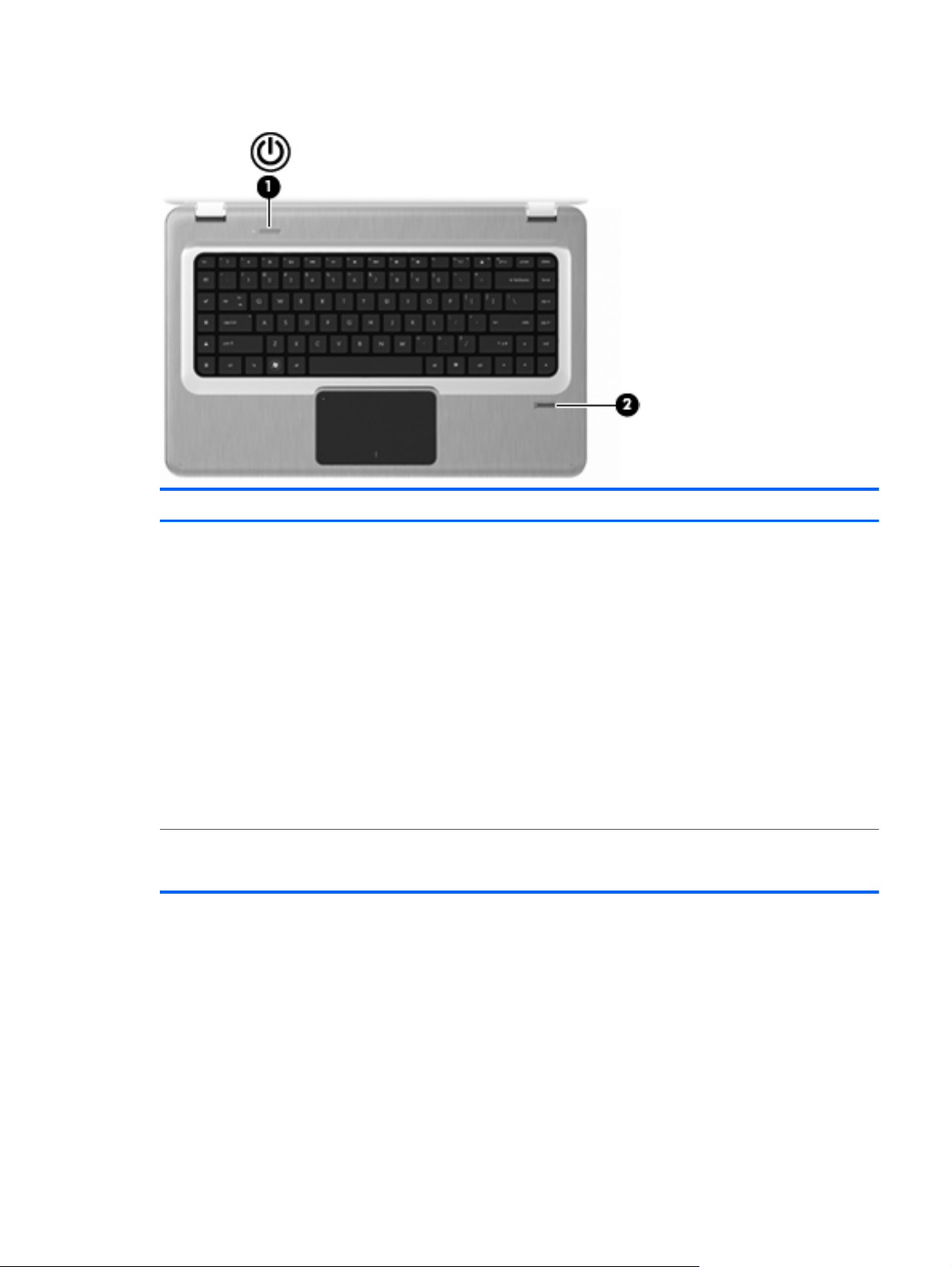
Mygtukai ir pirštų atspaudų skaitytuvas (tik tam tikruose modeliuose)
Elementas Aprašas Funkcija
1 Įjungimo (išjungimo) mygtukas Spauskite įjungimo (išjungimo) mygtuką, kad atliktumėte
2Pirštų atspaudų skaitytuvas (tik tam tikruose
modeliuose)
toliau nurodytas užduotis.
Įjungti kompiuterį.
●
Inicijuoja miego režimą.
●
● Nutraukti miego režimą.
● Nutraukti sulaikytosios veiksenos režimą.
Jei kompiuteris nereaguoja, o „Windows®“ išjungimo
veiksmai nepadeda, kad išjungtumėte kompiuterį,
spauskite ir palaikykite nuspaudę įjungimo (išjungimo)
mygtuką bent penkias sekundes.
Jei reikia išsamesnės informacijos apie maitinimo
parametrus, pasirinkite Pradėti > Valdymo skydas >
Sistema ir sauga > Maitinimo parinktys.
Vietoj prisiregistravimo į „Windows“ naudojant
slaptažodį, įjungia prisiregistravimą naudojant pirštų
atspaudus.
Informacijos, kaip keisti gamyklinius parametrus, ieškokite priemonėje Žinynas ir palaikymas.
Komponentai 5
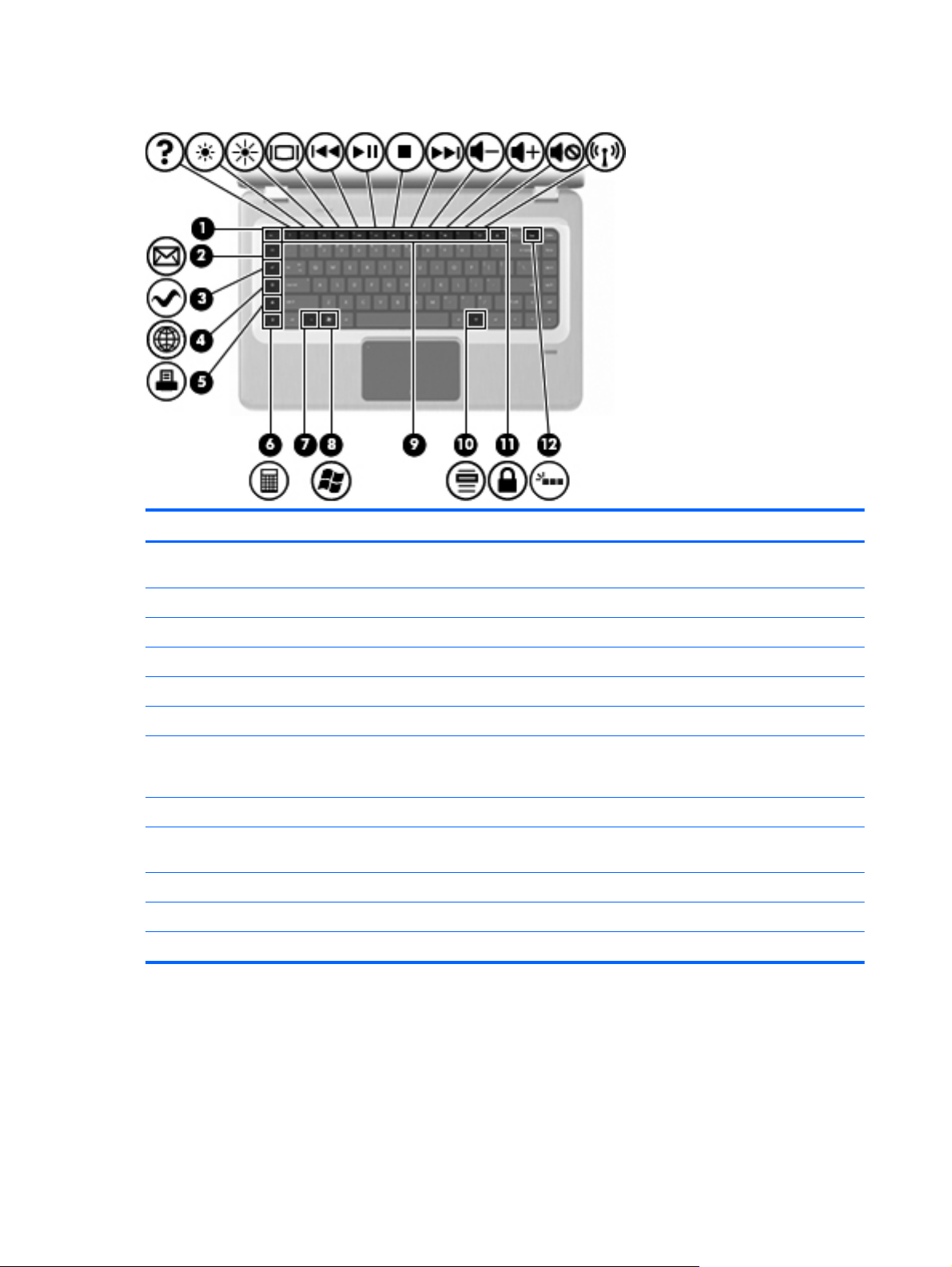
Klavišai
Elementas Aprašas Funkcija
1 klavišas esc Spauskite klavišus esc ir fn tuo pat metu, kad būtų
2 El. pašto klavišas Atveria naują el. laišką numatytoje el. pašto programoje.
3 Daugialypės terpės programos klavišas Paleidžia programą „MediaSmart“.
4 Žiniatinklio naršyklės klavišas Paleidžia numatytąją žiniatinklio naršyklę.
5 Spausdinimo klavišas Nusiunčia aktyvų dokumentą į numatytąjį spausdintuvą.
6Skaičiuotuvo klavišas Paleidžia skaičiuotuvo programą.
7 Klavišas fn Spauskite klavišą fn kartu su funkciniu klavišu arba
8 „Windows“ logotipo klavišas Parodomas „Windows“ meniu Pradėti.
9 Funkciniai klavišai Spauskite funkcinį klavišą kartu su klavišu fn, kad
10 „Windows“ programų klavišas Parodomas kontekstinis meniu elementams po žymikliu.
11 „QuickLock“ klavišas Įjungia funkciją „QuickLock“.
12 Foninio apšvietimo klavišas Įjungia arba išjungia foninį klaviatūros apšvietim
parodyta sistemos informacija.
klavišu esc, kad įvykdytumėte dažnai naudojamas
sistemos funkcijas.
įvykdytumėte dažnai naudojamas sistemos funkcijas.
ą.
6 1 skyrius Funkcijos
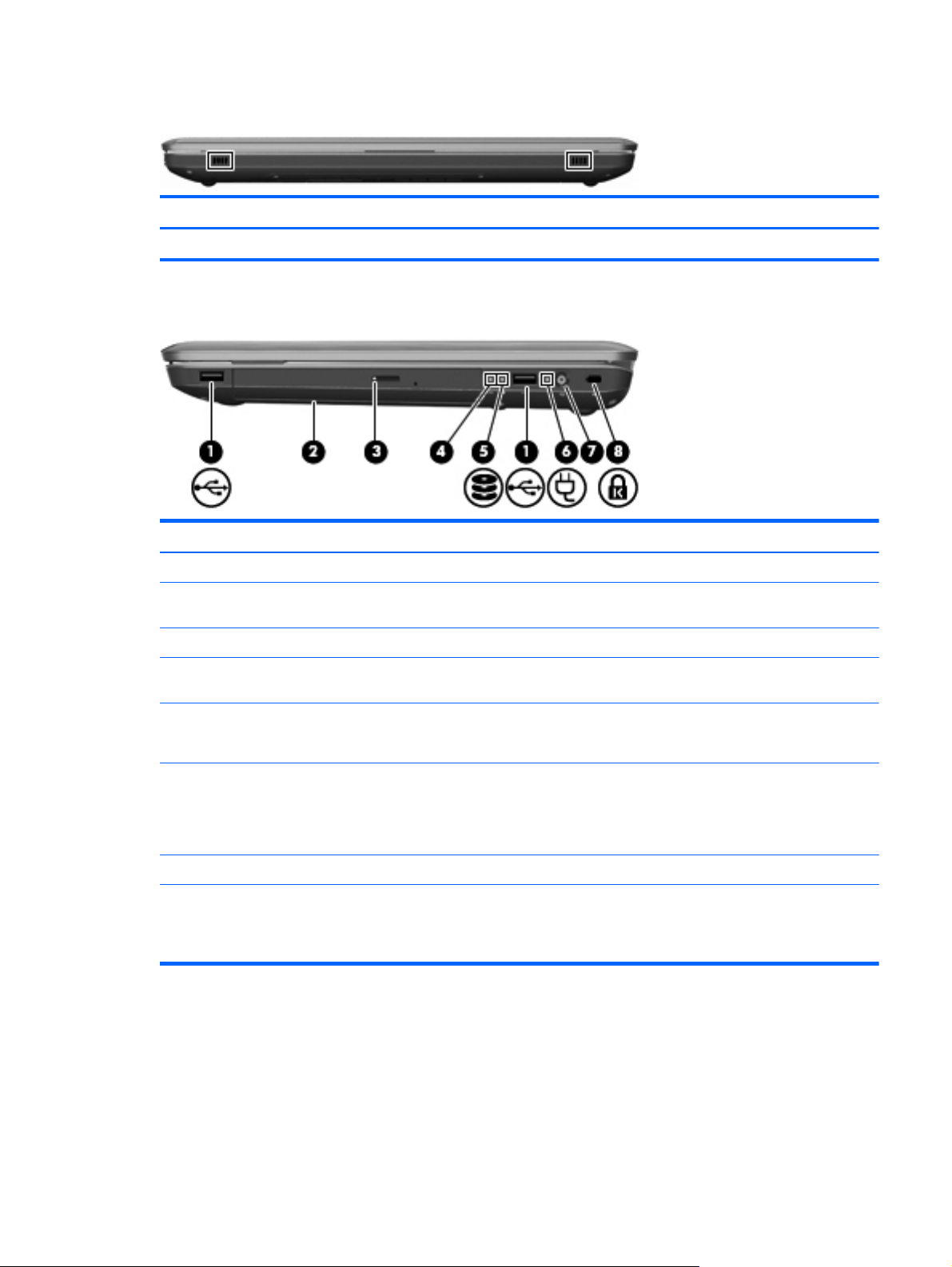
Priekiniai komponentai
Aprašas Funkcija
Garsiakalbiai Skleidžia garsą.
Dešinės pusės komponentai
Elementas Aprašas Funkcija
1 USB prievadai (2) Prijungia papildomus USB įrenginius.
2 Optinis diskų įrenginys Nuskaito optinius diskus ir, tam tikruose modeliuose, į
juos įrašo informaciją.
3 Optinio diskų įrenginio lemputė Mirksi – optinis diskų įrenginys naudojamas.
4 Sulaikytosios veiksenos lemputė Balta – kompiuteris veikia sulaikytosios veiksenos
5 Standžiojo disko lemputė ● Balta – standusis diskas aktyvus.
6 Kintamosios srovės adapterio lemputė ● Šviečia – kompiuteris prijungtas prie išorinio
7 Maitinimo jungtis Prijungia kintamosios srovės adapterį.
8 Apsauginio kabelio anga Čia tvirtinamas pasirinktinis apsauginis kabelis.
režimu.
Geltona – standusis diskas laikinai sustabdytas.
●
maitinimo šaltinio.
Nešviečia – kompiuteris neprijungtas prie išorinio
●
maitinimo šaltinio.
Apsauginis kabelis veikia kaip atbaidymo priemonė,
tačiau tai gali neapsaugoti kompiuterio nuo sugadinimo
arba vagystės.
Komponentai 7
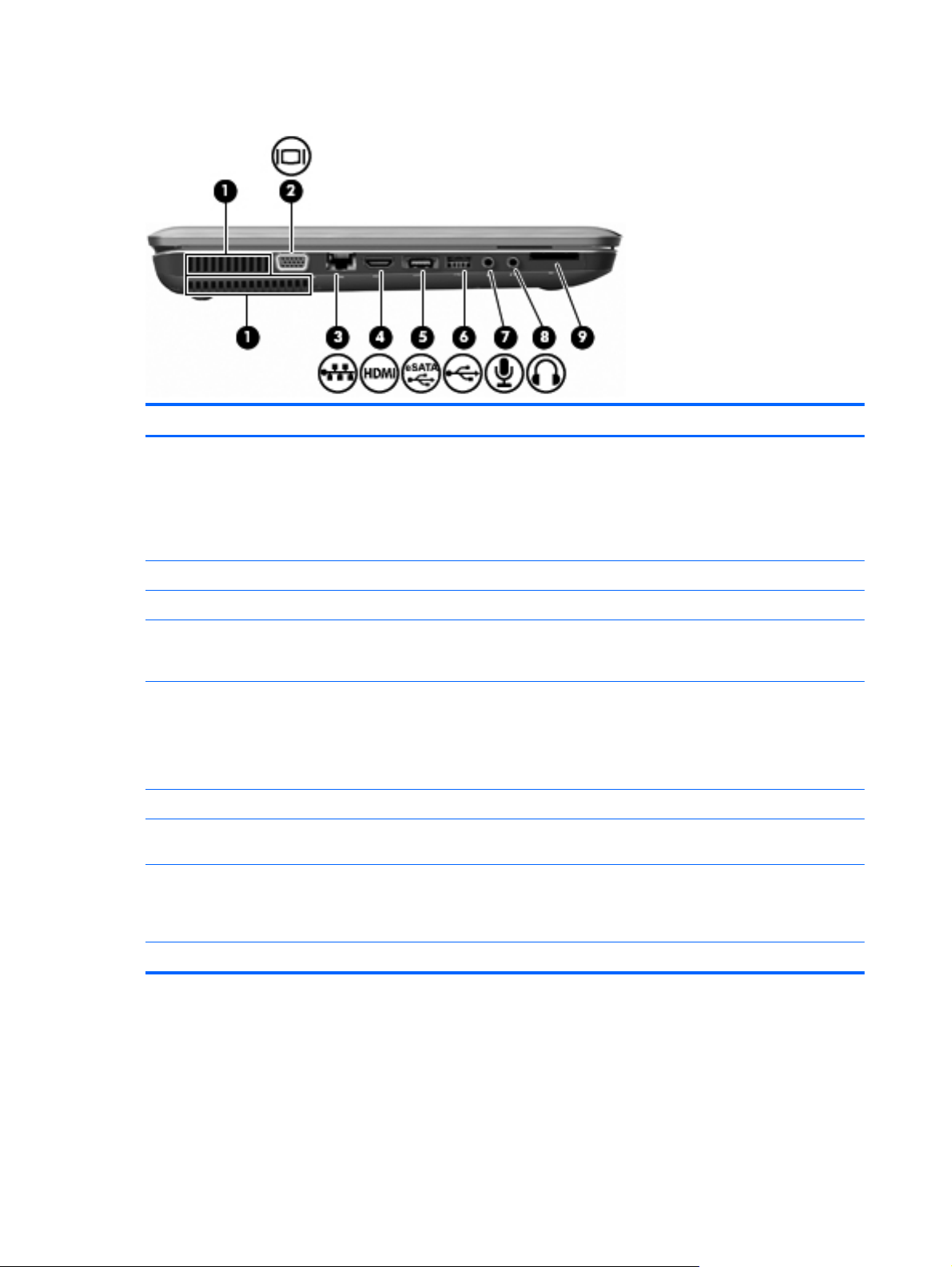
Kairės pusės komponentai
Elementas Aprašas Funkcija
1 Ventiliacijos angos (2) Aušina vidinius komponentus oro srautu.
PASTABA: Kompiuterio ventiliatorius įsijungia
automatiškai, kad atvėsintų vidinius komponentus ir
apsaugotų nuo perkaitimo. Įprasta, kad kompiuteriui
veikiant vidinis ventiliatorius reguliariai įsijungia ir
išsijungia.
2 Išorinio monitoriaus prievadas Prijungia išorinį VGA monitorių arba projektorių.
3 RJ-45 (tinklo) lizdas Prijungia tinklo kabelį.
4 HDMI prievadas Prijungia papildomą vaizdo arba garso įrenginį,
5 eSATA/USB prievadas (tik tam tikruose
modeliuose)
6 USB prievadas Prijungia papildomą USB įrenginį.
7Garso įvesties (mikrofono) lizdas Prijungia pasirinktinį mikrofoną
8 Garso išvesties (ausinių) lizdas Kuria garsą, kai prijungtas prie papildomų maitinamų
9SD kortelių skaitytuvas Nuskaito į skaitytuvą įdėtas SD korteles.
pavyzdžiui, didelės raiškos televizorių arba bet kokį
suderinamą skaitmeninį arba garso komponentą.
Prijungia papildomą našų eSATA komponentą,
pavyzdžiui, eSATA išorinį standųjį diską, arba papildomą
USB įrenginį.
PASTABA: Atsižvelgiant į jūsų kompiuterio modelį,
kompiuteryje gali būti tik USB prievadas.
(kompiuterio ausinių,
stereofoninį, monofoninį).
stereofoninių garsiakalbių, ausinių, į ausis įstatomų
ausinių, ausinių su mikrofonu arba televizijos garso
sistemos.
8 1 skyrius Funkcijos
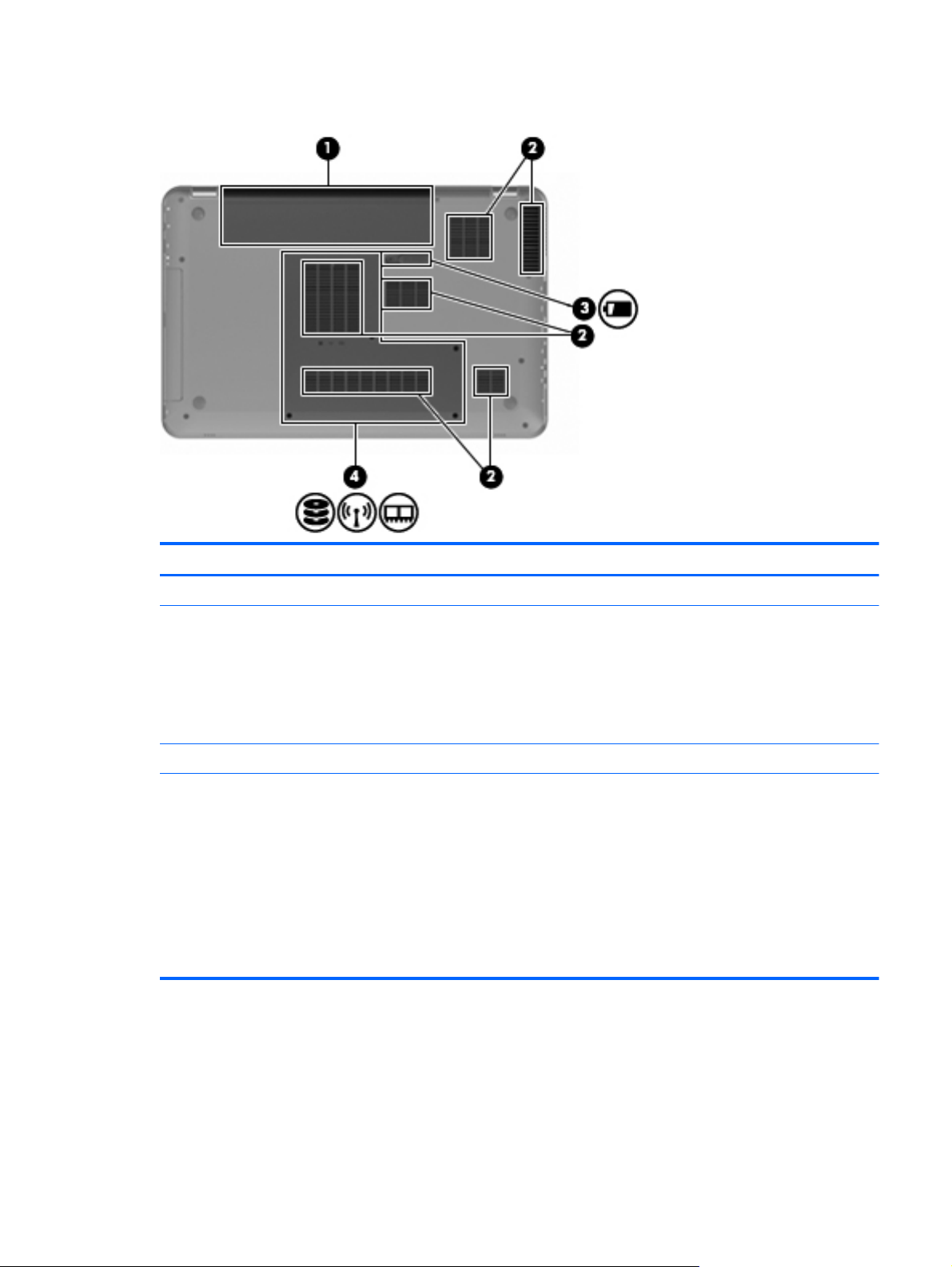
Apatiniai komponentai
Elementas Aprašas Funkcija
1 Akumuliatoriaus skyrius Laiko akumuliatorių.
2 Ventiliacijos angos (6) Aušina vidinius komponentus oro srautu.
PASTABA: Kompiuterio ventiliatorius įsijungia
automatiškai, kad atvėsintų vidinius komponentus ir
apsaugotų nuo perkaitimo. Įprasta, kad kompiuteriui
veikiant vidinis ventiliatorius reguliariai įsijungia ir
išsijungia.
3 Akumuliatoriaus laisvinamasis skląstis Atlaisvina akumuliatorių akumuliatoriaus skyriuje.
4 Pagrindinio standžiojo disko skyrius Jame laikomas pagrindinis standusis diskas, yra
atminties modulio angos ir WLAN modulis (tik tam
tikruose modeliuose).
ĮSPĖJIMAS: Kad sistema netaptų nereaguojanti,
belaidį modulį keiskite tokiu belaidžiu moduliu, kurį
naudoti leidžia vyriausybinė agentūra, reguliuojanti
belaidžius įrenginius jūsų šalyje / regione. Jei pakeičiate
modulį ir gaunate įspėjamąjį pranešimą, išimkite modulį,
kad atkurtumėte kompiuterio funkcines galimybes, ir
susisiekite su technine pagalba priemone Žinynas ir
palaikymas.
Komponentai 9
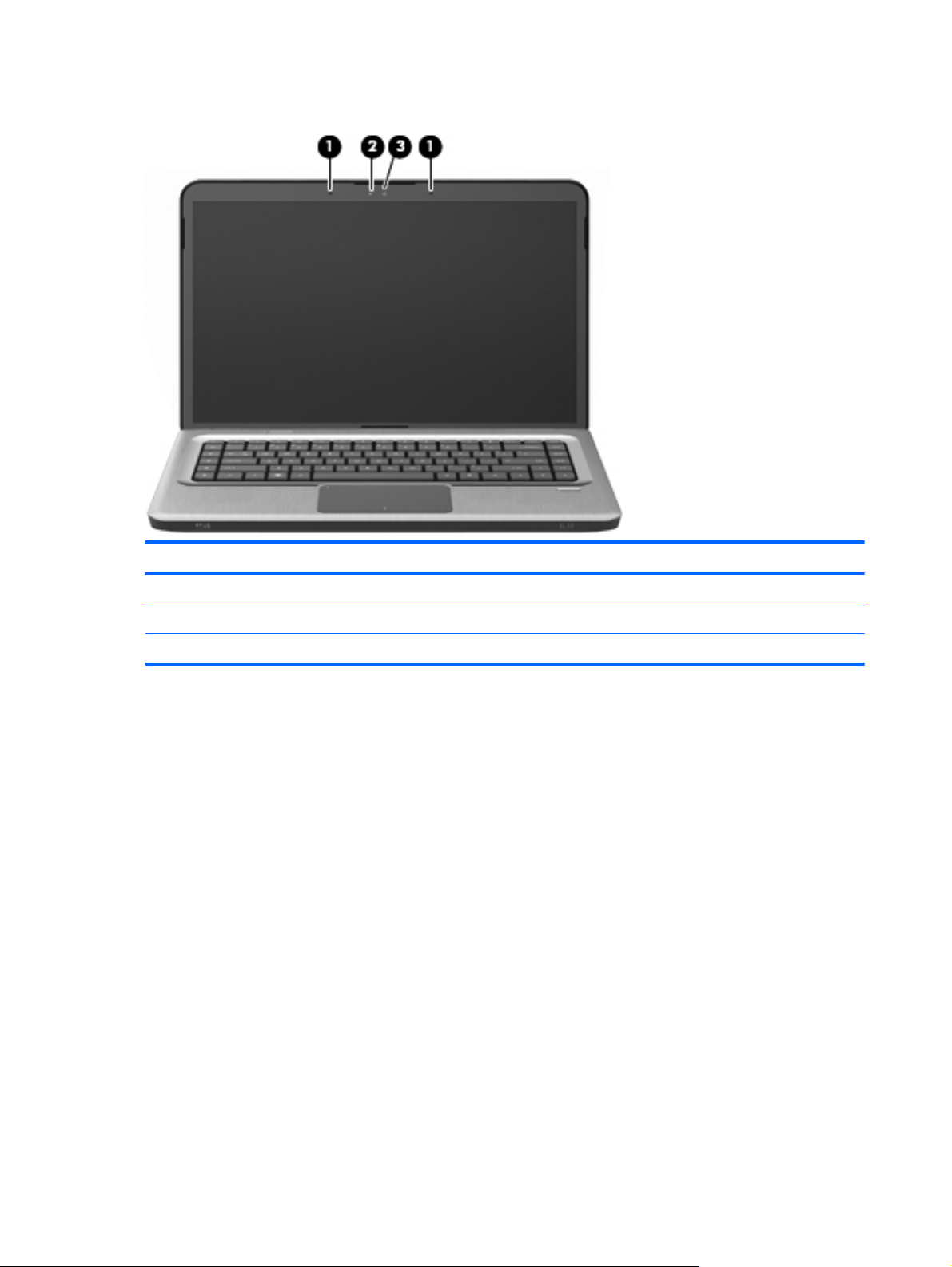
Ekrano komponentai
Elementas Aprašas Funkcija
1 Vidiniai mikrofonai (2) Garso įrašymas.
2 Interneto kameros lemputė Šviečia – žiniatinklio kamera naudojama.
3 Žiniatinklio kamera Įrašo vaizdą ir fotografuoja.
10 1 skyrius Funkcijos
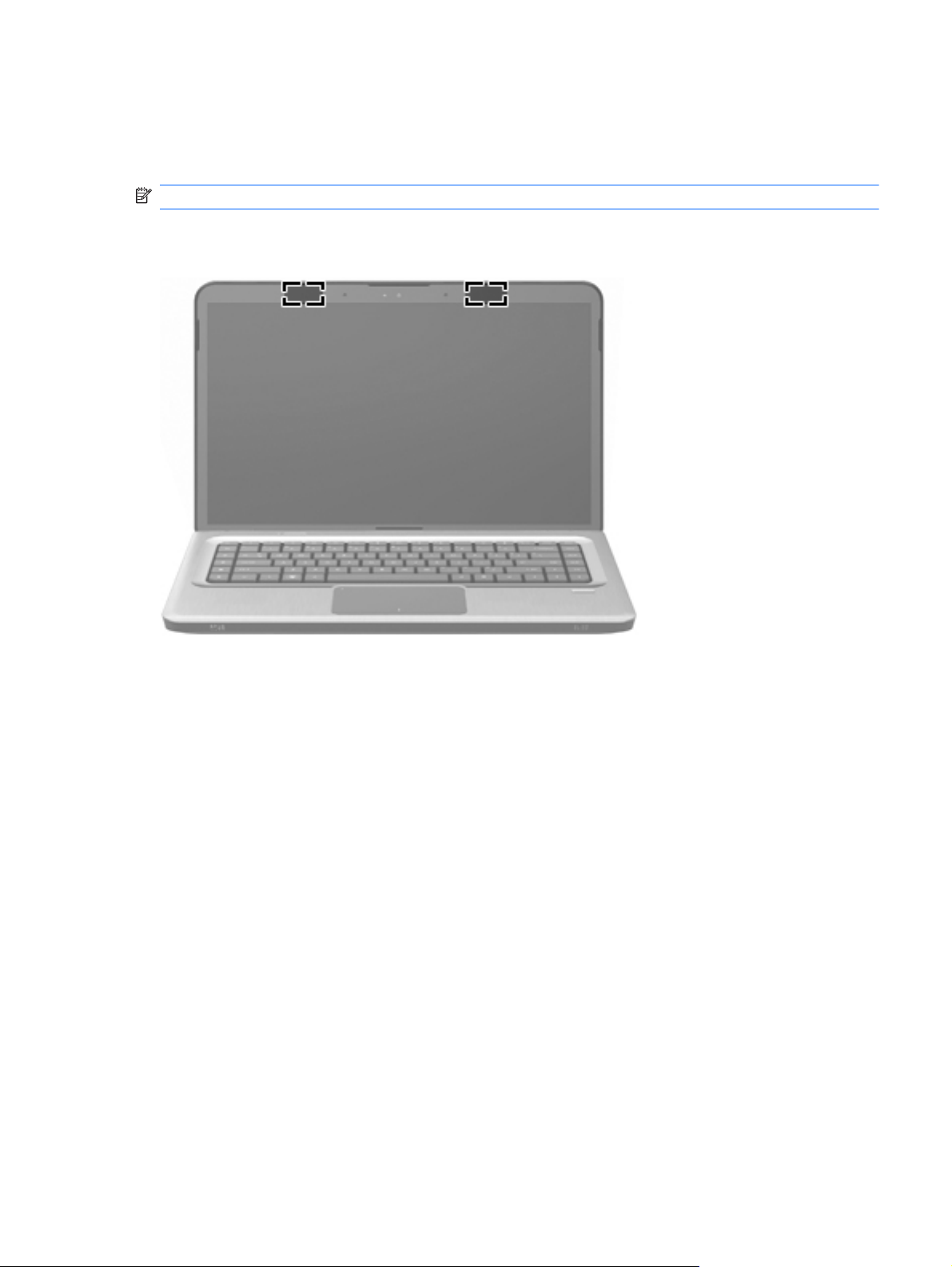
Belaidės antenos (tik tam tikruose modeliuose)
Tam tikruose kompiuterių modeliuose mažiausiai dvi antenos siunčia ir priima vieno arba kelių
belaidžių įrenginių signalus. Šių antenų kompiuterio išorėje nesimato.
PASTABA: Kad ryšio kokybė būtų optimali, prie antenų neturi būti kliūčių.
Norėdami perskaityti teisinę informaciją, priemonėje Žinynas ir palaikymas žr. savo šaliai / regionui
skirtą Teisinės, saugos ir aplinkosaugos informacijos skyrių.
Komponentai 11
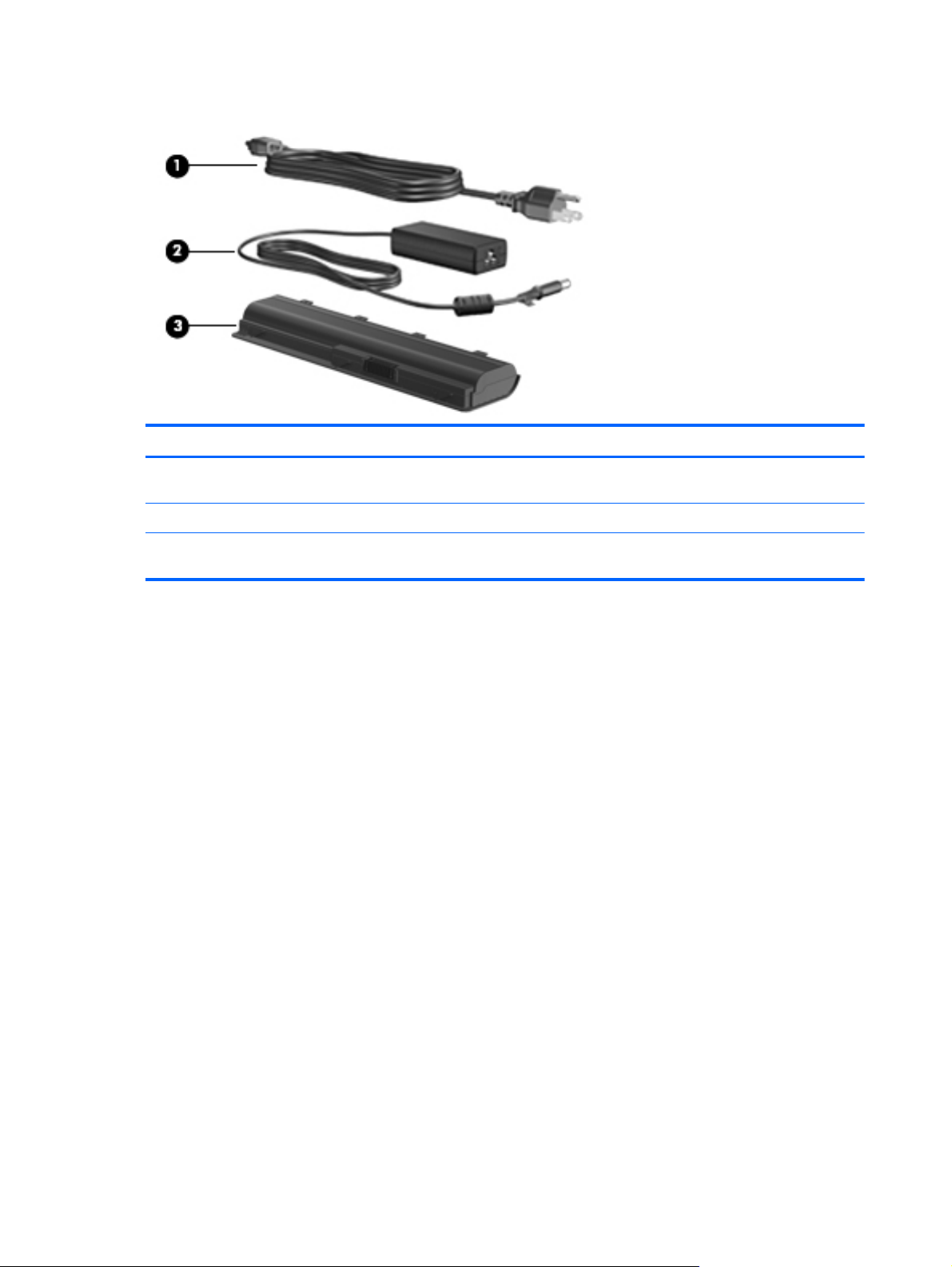
Papildomi aparatūros komponentai
Elementas Aprašas Funkcija
1 Maitinimo kabelis* Prijungia kintamosios srovės adapterį prie kintamosios
2 Kintamosios srovės adapterį Kintamąją srovę keičia į nuolatinę srovę.
srovės lizdo.
3 Akumuliatorius* Tiekia energiją kompiuteriui, kai jis neprijungtas prie
išorinio maitinimo šaltinio.
* Akumuliatorių ir maitinimo kabelių išvaizda įvairiose šalyse / regionuose skiriasi.
12 1 skyrius Funkcijos
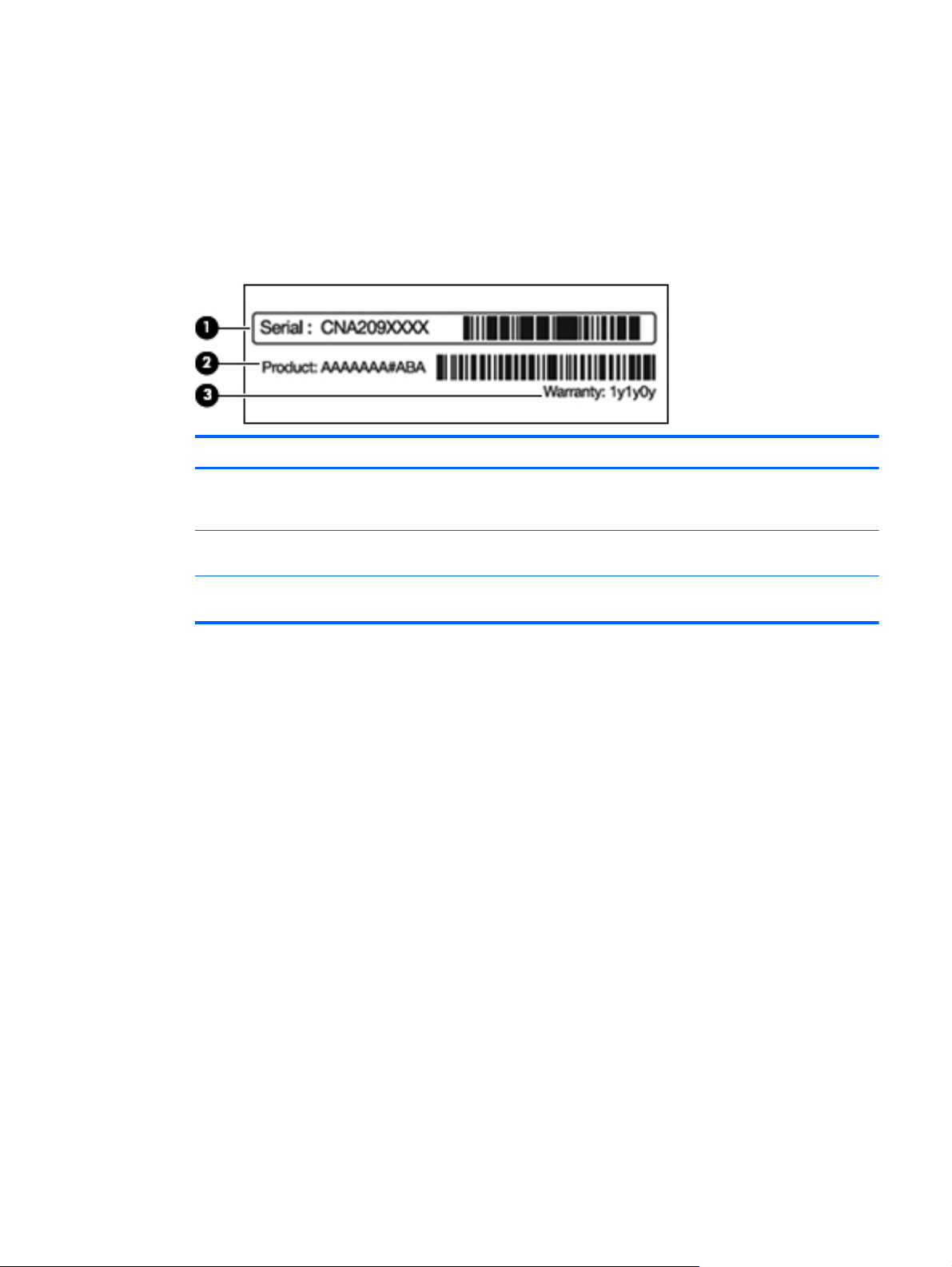
Etiketės
Etiketėse, priklijuotose ant kompiuterio, teikiama informacija, kurios gali prireikti, kai šalinate sistemos
triktis arba su kompiuteriu keliaujate užsienyje.
●
Techninės priežiūros lipduke yra toliau nurodyta svarbi informacija.
Techninės priežiūros lipdukas priklijuotas kompiuterio apačioje. Susisiekdami su technine
pagalba, būkite pasiruošę pateikti šią informaciją.
Elementas Aprašas Funkcija
1 Serijos numeris (s/n) Unikalus kiekvieno produkto
2 Produkto pavadinimas Kompiuterio priekyje esantis
3 Garantijos laikotarpis Šio kompiuterio garantijos trukmė
„Microsoft“ autentiškumo sertifikate yra „Windows“ produkto kodas. Produkto kodo gali prireikti
●
identifikatorius, sudarytas iš raidžių ir
skaitmenų.
pavadinimas.
metais.
norint atnaujinti operacinę sistemą arba šalinant jos triktis. Šis sertifikatas priklijuotas prie
kompiuterio dugno.
● Etiketėje su reglamentine informacija pateikiama reglamentinė informacija apie kompiuterį.
Etiketė su reglamentuojamąja informacija priklijuota prie vidinės akumuliatoriaus skyriaus
sienelės.
Modemo aprobavimo lipduke yra reglamentinė informacija apie modemą ir kai kuriose šalyse /
●
regionuose, kuriuose modemą leidžiama naudoti, reikalingas agentūrų aprobavimo ženklų
sąrašas. Šios informacijos gali prireikti keliaujant užsienyje. Modemo aprobavimo lipdukas
priklijuotas prie vidinės standžiojo disko skyriaus sienelės.
Belaidžių įrenginių sertifikavimo lipduke (-uose) (tik tam tikruose modeliuose) yra informacija
●
apie papildomus belaidžius įrenginius ir kai kurių šalių / regionų, kuriuose įrenginius leidžiama
naudoti, aprobavimo ženklų sąrašas. Papildomas įrenginys gali būti belaidžio vietinio tinklo
(WLAN) įrenginys arba papildomas „Bluetooth“ įrenginys. Jei jūsų kompiuterio modelyje yra
vienas arba keli belaidžiai įrenginiai, prie kompiuterio pridėtas vienas arba keli sertifikavimo
lipdukai. Šios informacijos gali prireikti keliaujant užsienyje. Belaidži
ų įrenginių sertifikavimo
lipdukai priklijuoti prie vidinės „Mini Card“ skyriaus sienelės.
SIM (abonemento identifikavimo modulis) etiketėje (tik tam tikruose modeliuose) yra SIM
●
kortelės ICCID (Integruotosios schemos kortelės identifikatorius). Šis lipdukas priklijuotas prie
vidinės akumuliatoriaus skyriaus sienelės.
HP mobiliojo plačiajuosčio ryšio modulio serijos numerio etiketėje (tik tam tikruose modeliuose)
●
yra HP mobiliojo plačiajuosčio ryšio modulio serijos numeris. Ši etiketė priklijuota
akumuliatoriaus skyriaus viduje.
Etiketės13
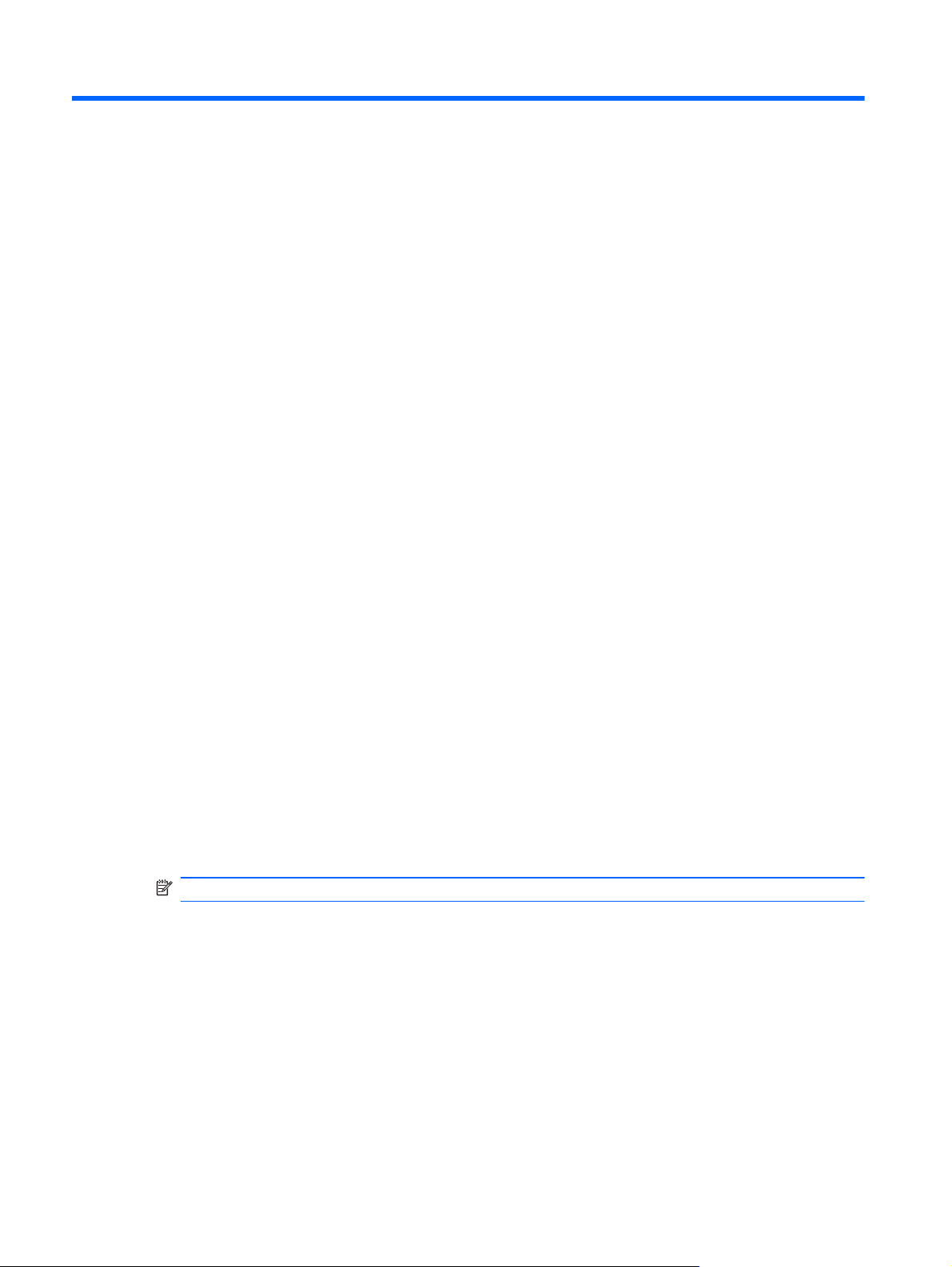
2 Belaidis ryšys, vietinis tinklas ir
modemas
Belaidžių įrenginių naudojimas
Naudojant belaidę technologiją, duomenys perduodami ne laidais, o radijo bangomis. Kompiuteryje
gali būti įtaisytas vienas arba keli toliau aprašyti belaidžiai įrenginiai.
Belaidžio vietinio tinklo (WLAN) įrenginys – prijungia kompiuterį prie belaidžių vietinių tinklų
●
(bendrai vadinamų „Wi-Fi“ tinklais, belaidžiais LAN arba WLAN) įmonių biuruose, jūsų namuose
ir viešose vietose, pvz., oro uostuose, restoranuose, kavinukėse, viešbučiuose ir
universitetuose. WLAN kiekvienas mobilusis belaidis įrenginys komunikuoja su belaidžiu
kelvedžiu arba belaidės prieigos tašku.
„Bluetooth“ įrenginys (tik tam tikruose modeliuose) – sukuria asmeninį tinklą (PAN), skirtą
●
prisijungti prie kitų „Bluetooth“ funkciją palaikančių įrenginių, pvz., kompiuterių, telefonų,
spausdintuvų, ausinių, garsiakalbių ir kamerų. PAN kiekvienas įrenginys tiesiogiai komunikuoja
su kitais įrenginiais, įrenginiai turi būti palyginti arti vienas kito – paprastai iki 10 metrų (apytiksliai
33 pėdų) atstumu vienas nuo kito.
Kompiuteriai su WLAN įrenginiais palaiko vieną
standartų.
802.11b, pirmasis populiarus standartas, palaiko duomenų srautus iki 11 Mbps ir veikia 2,4 GHz
●
dažniu.
802.11g palaiko duomenų srautus iki 54 Mbps ir veikia 2,4 GHz dažniu. 802.11g WLAN
●
įrenginys suderinamas su 802.11b įrenginiais, todėl jie gali veikti viename tinkle.
802.11a palaiko duomenų srautus iki 54 Mbps ir veikia 5 GHz dažniu.
●
PASTABA: 802.11a nėra suderinamas su 802.11b ir 802.11g.
● 802.11n palaiko duomenų srautus iki 450 Mbps ir gali veikti 2,4 arba 5 GHz dažniu, todėl jis taip
pat yra suderinamas su 802.11a, b ir g.
Daugiau informacijos apie belaidę technologiją ieškokite priemonėje Žinynas ir palaikymas
esančiuose straipsniuose ir nurodytose svetainėse.
ar daugiau iš toliau pateikiamų IEEE pramoninių
14 2 skyrius Belaidis ryšys, vietinis tinklas ir modemas
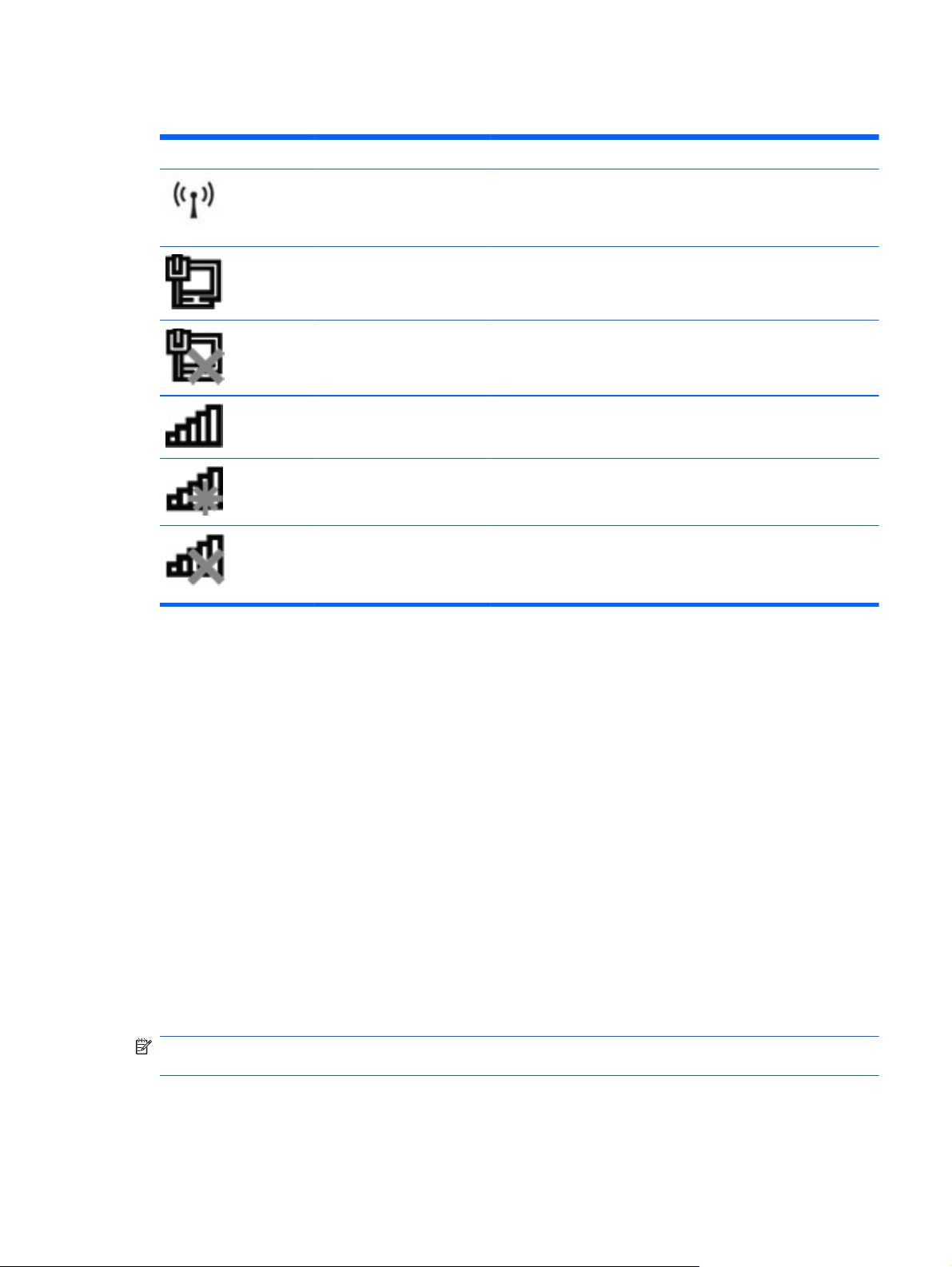
Belaidžio ryšio ir tinklo būsenų atpažinimo piktogramos
Piktograma Pavadinimas Aprašas
Belaidis ryšys (prijungtas) Nustato kompiuterio belaidžių įrenginių lemputės ir klavišo vietą.
Laidinis tinklas (prijungtas) Rodo, kad įdiegta viena arba kelios tinklo tvarkyklės ir kad prie
Laidinis tinklas (išjungtas /
atjungtas)
Tinklas (prijungtas) Rodo, kad įdiegta viena arba kelios tinklo tvarkyklės ir kad prie
Tinklas (atjungtas) Rodo, kad įdiegta viena arba kelios tinklo tvarkyklės ir prieinamas
Tinklas (išjungtas /
atjungtas)
Taip pat nustato, kad kompiuteryje yra programinė įranga
„HP Wireless Assistant“, ir rodo, kad įjungtas vienas arba keli
belaidžiai įrenginiai.
laidinio tinklo prijungtas vienas arba keli tinklo įrenginiai.
Rodo, kad įdiegta viena arba kelios tinklo tvarkyklės, bet nėra
prijungta tinklo įrenginių (arba visi tinklo įrenginiai išjungti
„Windows“ valdymo skyde).
belaidžio tinklo prijungtas vienas arba keli tinklo įrenginiai.
belaidis ryšys, bet prie belaidžio tinklo nėra prijungta tinklo
įrenginių.
Rodo, kad įdiegta viena arba kelios tinklo tvarkyklės, bet nėra
prieinamas belaidis ryšys (arba visi belaidžio tinklo įrenginiai
išjungti belaidžių įrenginių klavišu arba programinėje įrangoje „HP
Wireless Assistant“).
Belaidžių valdiklių naudojimas
Kompiuterio belaidžius įrenginius valdykite:
belaidžių įrenginių veiksmų klavišu arba sparčiuoju klavišu (fn+f12)
●
programine įranga „HP Wireless Assistant“
●
programine įranga „HP Connection Manager“ (tik tam tikruose modeliuose)
●
operacinės sistemos valdikliais
●
Belaidžių įrenginių klavišo naudojimas
Kompiuteryje yra belaidžių įrenginių klavišas, vienas arba keli belaidžiai įrenginiai ir, atsižvelgiant į
kompiuterio modelį, viena arba dvi belaidžių įrenginių lemputės. Visi kompiuterio belaidžiai įrenginiai
yra įgalinti gamykloje, todėl įjungus kompiuterį, belaidžių įrenginių lemputė šviečia baltai.
Belaidžių įrenginių lemputė rodo bendrąją jūsų belaidžių įrenginių energijos būseną, o ne atskirų
įrenginių būseną. Jei belaidžių įrenginių lemputė šviečia baltai, yra įjungtas bent vienas belaidis
įrenginys. Jei belaidžių įrenginių lemputė nešvieč
PASTABA: Kai kuriuose modeliuose, išjungus visus belaidžius įrenginius, belaidžių įrenginių
lemputė šviečia geltonai.
Belaidžiai įrenginiai yra įgalinti gamykloje, todėl belaidžių įrenginių klavišu galite įjungti ir išjungti
belaidžius įrenginius vienu metu. Atskiri belaidžiai įrenginiai valdomi programine įranga „HP Wireless
Assistant“.
ia, visi belaidžio ryšio įrenginiai išjungti.
Belaidžių įrenginių naudojimas 15
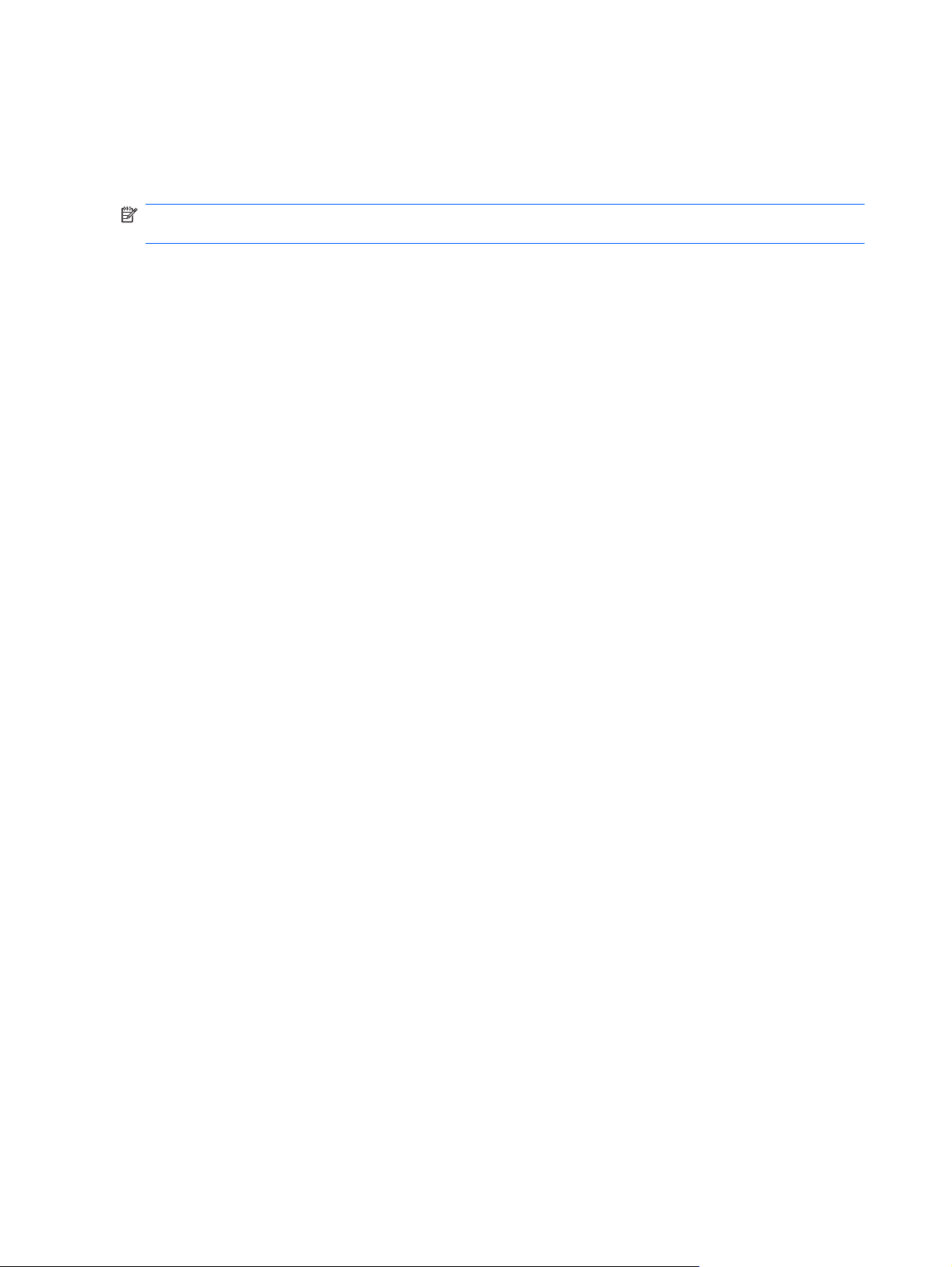
Programinės įrangos „HP Wireless Assistant“ naudojimas
Programine įranga „HP Wireless Assistant“ įjungiamas arba išjungiamas belaidis įrenginys. Jei
belaidis įrenginys yra neveiksnus sąrankos priemonėje, jį reikės iš naujo įgalinti sąrankos priemonėje,
kad jį būtų galima įjungti arba išjungti, naudojant „Wireless Assistant“.
PASTABA: Įgalinus arba įjungus belaidį įrenginį, kompiuteris automatiškai neprijungiamas prie
tinklo arba „Bluetooth“ funkciją palaikančio įrenginio.
Norėdami peržiūrėti belaidžio įrenginio būseną, spustelėkite piktogramą Rodyti paslėptas
piktogramas, rodyklę kairėje pranešimų srities pusėje ir užveskite pelės žymiklį virš belaidžio ryšio
piktogramos.
Jei pranešimų srityje nerodoma belaidžio ryšio piktograma, atlikite toliau nurodytus veiksmus.
1. Pasirinkite Start (Pradėti) > Control Panel (Valdymo skydas) > Hardware and Sound
(Aparatūra ir garsas) > Windows Mobility Center („Windows“ mobilumo centras).
2. „Windows“ mobilumo centro apatinėje eilutėje esančiame „Wireless Assistant“ langelyje
spustelėkite belaidžio ryšio piktogramą. Paleidžiama programa „Wireless Assistant“.
3. Spustelėkite Ypatybės.
4. Pažymėkite žymės langelį šalia HP „Wireless Assistant“ piktogramos pranešimų srityje.
5. Spustelėkite Taikyti.
6. Spustelėkite Uždaryti
Išsamesnės informacijos ieškokite programinės įrangos „Wireless Assistant“ žinyne. Norėdami atverti
žinyną, atlikite toliau nurodytus veiksmus.
1. Spustelėkite belaidžio ryšio piktogramą „Windows“ mobilumo centre, kad paleistumėte „Wireless
Assistant“.
2. Spustelėkite mygtuką Žinynas.
.
Operacinės sistemos valdiklių naudojimas
Integruotus belaidžius įrenginius ir belaidį ryšį galite tvarkyti kai kuriose operacinėse sistemose. Pvz.,
sistemoje „Windows“ yra Tinklo ir bendrinimo centras, kuris jums leidžia nustatyti ryšį arba tinklą,
prisijungti prie tinklo, valdyti belaidžius tinklus ir diagnozuoti bei taisyti tinklo problemas.
Norėdami pasiekti Tinklo ir bendrinimo centrą, pasirinkite Pradėti > Valdymo skydas > Tinklas ir
internetas > Tinklo ir bendrinimo centras.
Norėdami sužinoti daugiau, pasirinkite Pradėti > Žinynas ir palaikymas.
16 2 skyrius Belaidis ryšys, vietinis tinklas ir modemas
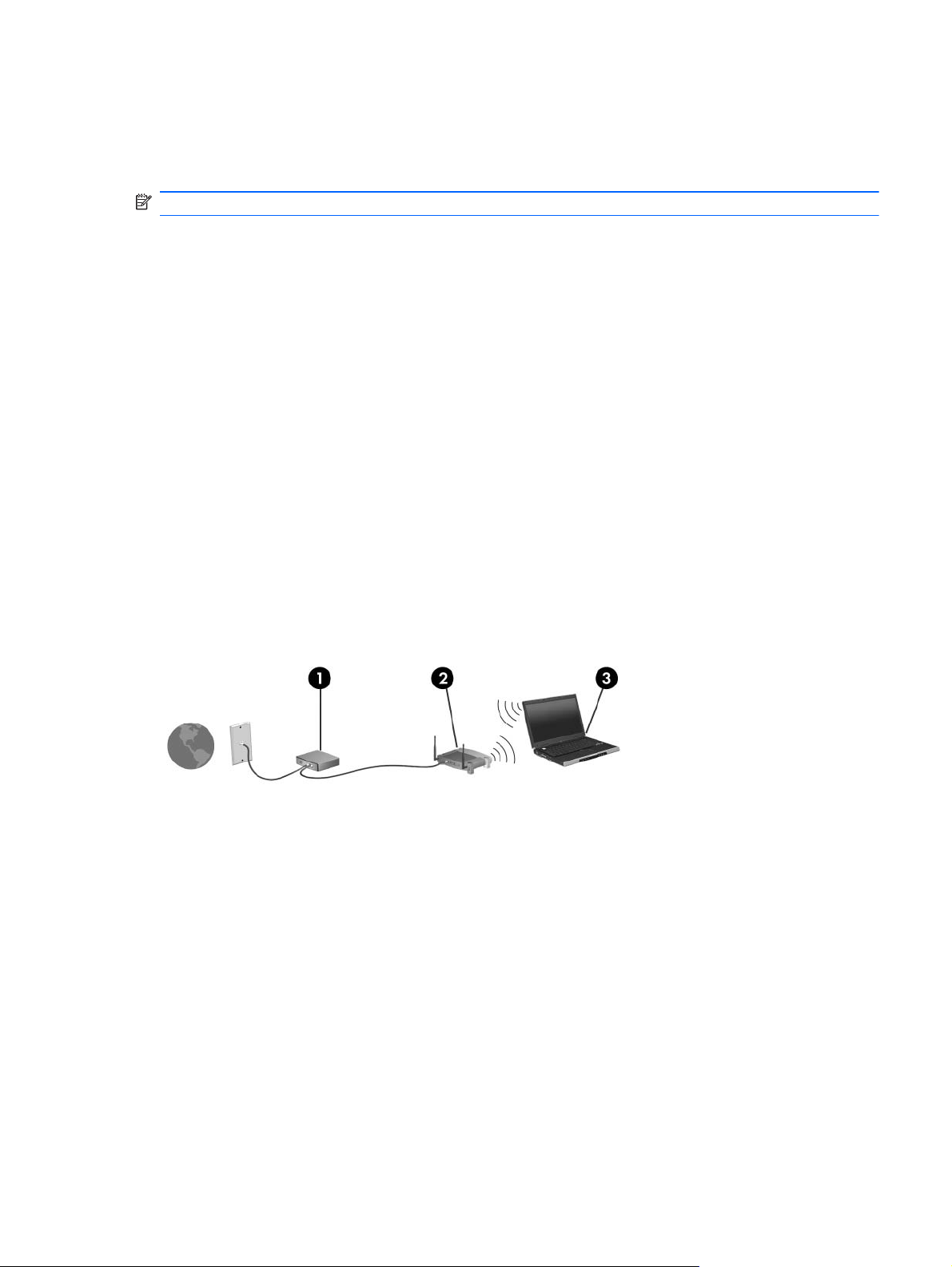
WLAN naudojimas
WLAN įrenginiu galite pasiekti belaidį vietinį tinklą (WLAN), kurį sudaro kiti kompiuteriai ir priedai,
susieti belaidžiu kelvedžiu arba belaidžiu prieigos tašku.
PASTABA: terminai belaidis kelvedis ir belaidis prieigos taškas dažnai vartojami pakaitomis.
● Dideliame WLAN tinkle, pvz., įmonės arba viešajame WLAN, paprastai naudojami belaidžiai
prieigos taškai, kurie gali aprūpinti daug kompiuterių ir priedų ir gali atskirti svarbias tinklo
funkcijas.
Namų arba mažų biurų WLAN tinkluose naudojami belaidžiai kelvedžiai, kurie leidžia keliems
●
belaidžiams ir laidiniams kompiuteriams bendrai naudoti interneto ryšį, spausdintuvą ir failus be
papildomos aparatūros arba programinės įrangos.
Kad galėtumėte naudoti WLAN įrenginį kompiuteryje, turite prisijungti prie WLAN infrastruktūros
(teikiamos paslaugos teikėjo arba per viešąjį ar įmonių tinklą).
WLAN sukūrimas
Norint sukurti WLAN tinklą ir prisijungti prie interneto, jums reikia toliau nurodytos įrangos.
Plačiajuosčio ryšio modemas (arba DSL, arba kabelinis) (1) ir didelės spartos interneto
●
paslauga, perkama iš interneto paslaugos teikėjo (ISP).
Belaidis kelvedis (įsigyjamas atskirai) (2)
●
Belaidis kompiuteris (3)
●
Toliau pateiktoje iliustracijoje parodytas prie interneto prijungto belaidžio tinklo diegimo pavyzdys.
Augant jūsų tinklui, į tinklą prie interneto prieigos galima prijungti papildomus belaidžius ir laidinius
kompiuterius.
Informacijos, kaip kurti WLAN tinklą, ieškokite savo kelvedžio gamintojo arba ISP pateiktose
instrukcijose.
WLAN naudojimas 17
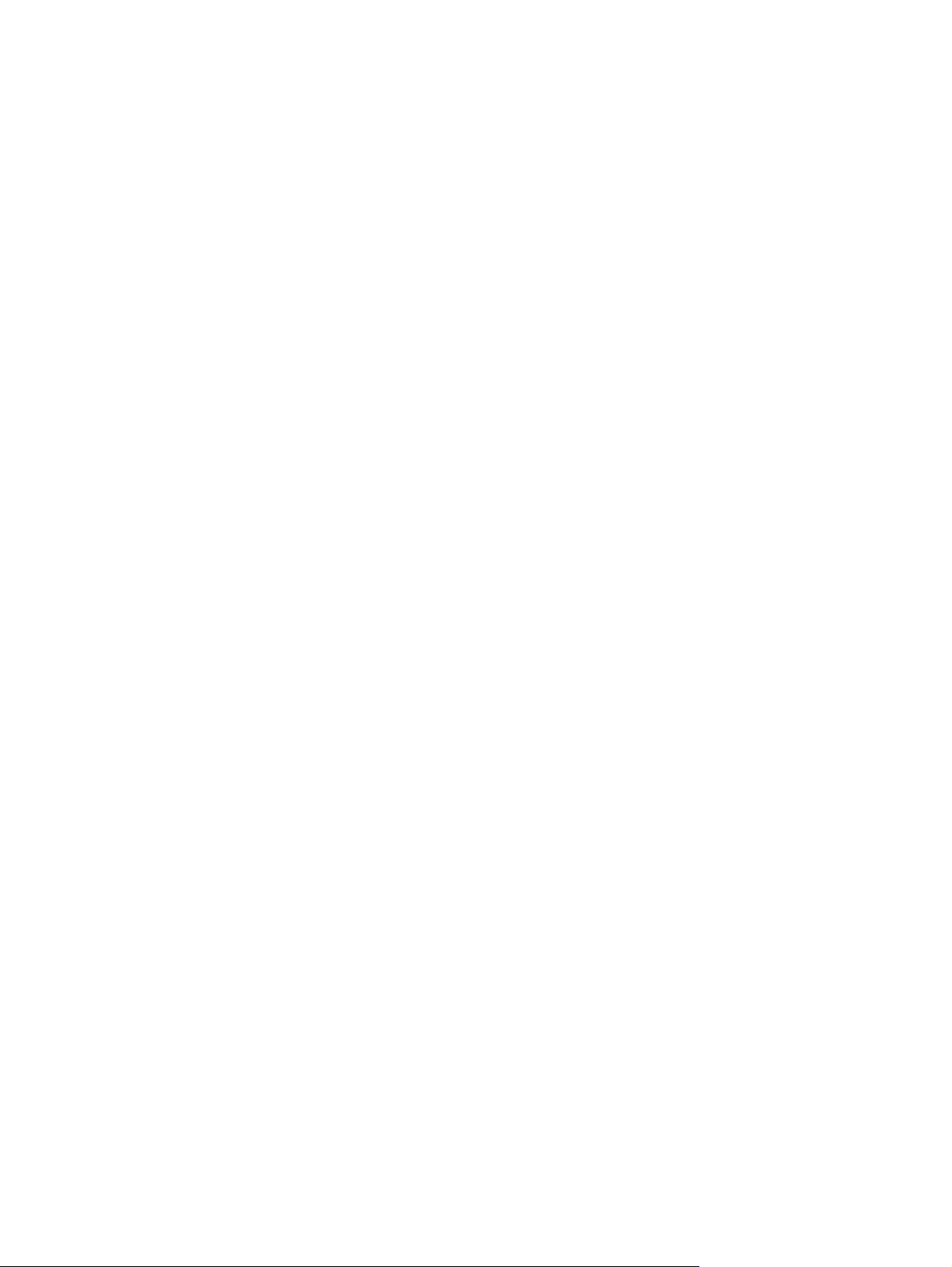
Savo WLAN apsaugojimas
Kadangi WLAN standartas buvo sukurtas tik su ribotomis saugos galimybėmis, – iš esmės siekiant
apsisaugoti nuo atsitiktinio pasiklausymo, o ne nuo gerokai galingesnių atakų formų, – būtina
suprasti, kad WLAN yra pažeidžiamas dėl gerai žinomų ir gerai dokumentuotų saugos trūkumų.
WLAN tinklai viešose vietose (arba viešosios prieigos taškuose), pvz., kavinėse, parduotuvėse ir oro
uostuose, gali būti neapsaugoti. Belaidžio ryšio gamintojai ir prieigos taškų paslaugų teikėjai kuria
naujas technologijas, kad viešoji aplinka taptų saugesnė ir anonimiškesnė. Kad viešosios prieigos
taške kompiuteris būtų apsaugotas, apribokite savo tinklo veiklą bendravimu el. paštu ir paprastų
interneto puslapių naršymu.
Kurdami WLAN tinklą arba prisijungdami prie esamo WLAN tinklo, visada įjunkite saugos funkcijas,
kad apsaugotumėte savo tinklą nuo nesankcionuotos prieigos. Bendrosios saugos lygiai yra
apsaugota prieiga prie belaidžio interneto (WPA)- asmeninė ir WEP. Kadangi belaidžio radijo signalai
keliauja už tinklo, kitų WLAN įrenginiai gali perimti neapsaugotus signalus ir arba prisijungti prie jūsų
tinklo (nepageidaujama), arba gauti per jį siunčiamą informaciją. Toliau aprašoma, kaip apsaugoti
WLAN tinklą.
Belaidžio siųstuvo su įmontuota sauga naudojimas
●
Daugumoje pagrindinių stoteli
saugos protokolai ir užkardos. Su tinkamu belaidžiu siųstuvu galite apsaugoti savo tinklą nuo
dažniausių belaidės saugos pavojų.
Darbas už užkardos
●
Užkarda yra apsaugos priemonė, kuri tikrina duomenis ir užklausas, siunčiamas į jūsų tinklą, ir
atmeta bet kokius įtartinus elementus. Galimos įvairios užkardos: ir programinės įrangos, ir
aparatūros. Kai kuriuose tinkluose derinami abu tipai.
● Belaidžio šifravimo naudojimas
Jūsų WLAN esama daugybė sudėtingų šifravimo protokolų. Raskite sprendimą, kaip geriausiai
apsaugoti jūsų tinklą:
◦ Wired Equivalent Privacy (WEP) yra belaidis saugos protokolas, kuris koduoja ir šifruoja
visus tinklo duomenis prieš juos išsiunčiant, naudojant WEP raktą. WEP raktą priskiria
tinklas, bet galite nustatyti savo raktą, sukurti kitą raktą arba pasirinkti papildomas parinktis.
Nežinodami tinkamo rakto, kiti negalės prisijungi prie jūsų WLAN tinklo.
WPA (Wi-Fi Protected Access) (Apsaugota prieiga prie belaidžio interneto), kaip ir WEP,
◦
naudoja saugos nuostatas koduoti ir iškoduoti tinklu siunčiamus duomenis. Tač
naudojęs statinį saugos raktą šifruoti, kaip tai daro WEP, WPA naudoja „laikino rakto
vientisumo protokolą“ (TKIP) dinamiškai naujam raktui kiekvienam paketui sukurti. Jis taip
pat sukuria skirtingus raktų rinkinius kiekvienam tinklo kompiuteriui.
ų, šliuzų ar kelvedžių įmontuotos saugos funkcijos, pvz., belaidžiai
iau užuot
18 2 skyrius Belaidis ryšys, vietinis tinklas ir modemas
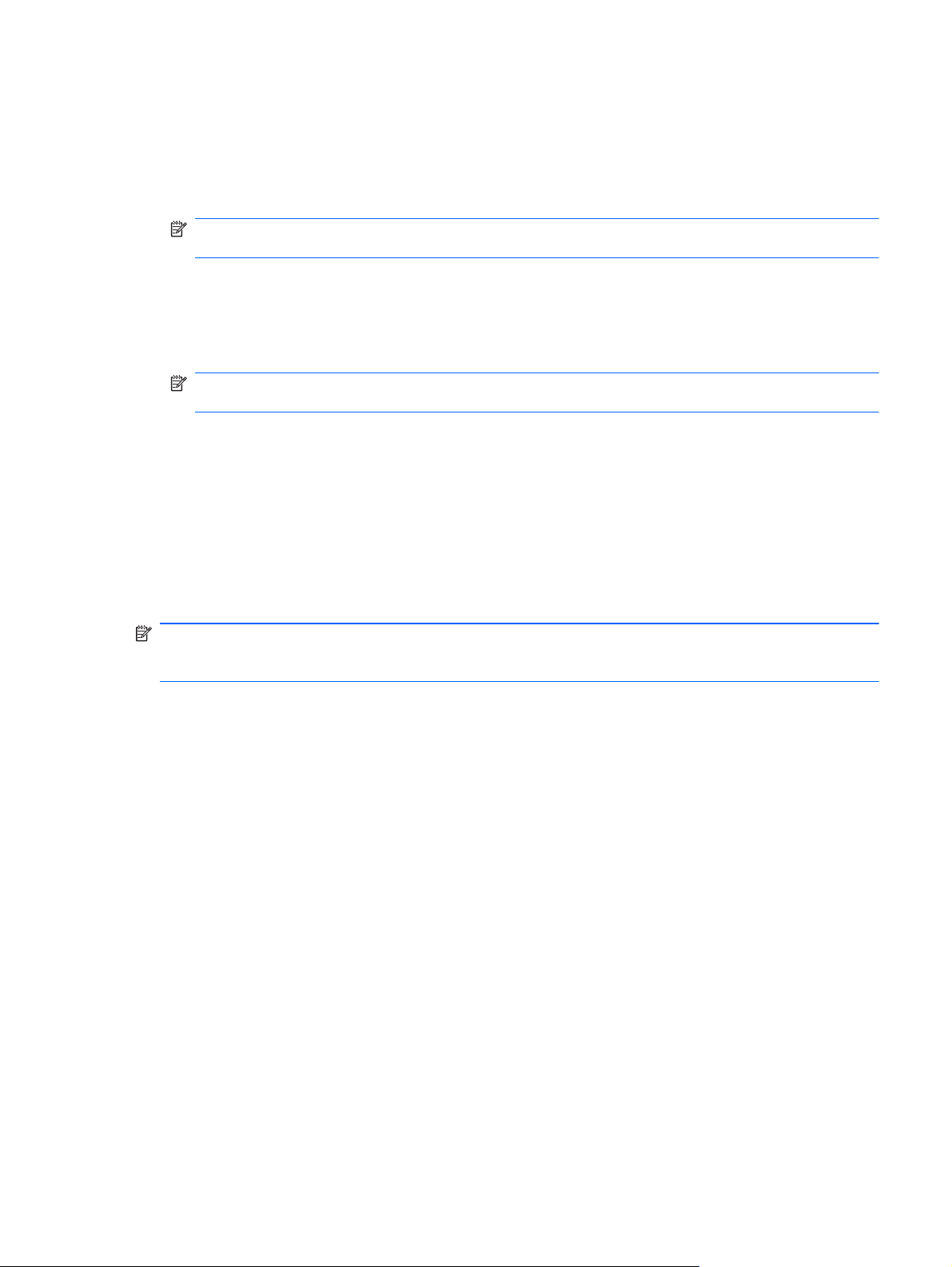
Prijungimas prie WLAN
Norėdami prisijungti prie WLAN tinklo, atlikite toliau nurodytus veiksmus.
1. Įsitikinkite, kad WLAN įrenginys yra įjungtas. Jei jis įjungtas, belaidžių įrenginių lemputė šviečia
baltai. Jei belaidžių įrenginių lemputė nešviečia, spauskite belaidžių įrenginių klavišą.
PASTABA: Kai kuriuose modeliuose, kai visi belaidžiai įrenginiai išjungti, belaidžių įrenginių
lemputė yra geltonos spalvos.
2. Pranešimų srityje, dešinėje užduočių juostos pusėje, spustelėkite tinklo piktogramą.
3. Iš sąrašo pasirinkite savo WLAN.
4. Spustelėkite Connect (Prisijungti).
PASTABA: Jei nėra išvardytų WLAN, esate už belaidžio kelvedžio arba belaidžio prieigos
taško diapazono.
Jei WLAN tinkle įjungta sauga, kai būsite paraginti, įveskite tinklo saugos raktą (saugos
●
kodą) ir spustelėkite Gerai, kad prisijungtumėte.
Jei nematote tinklo, prie kurio norite prisijungti, spustelėkite Open Network and Sharing
●
Center (Atidaryti tinklo ir bendrinimo centrą), tada spustelėkite Set up a new connection
or network (Nustatyti naują ryšį arba tinklą). Pasirodo parinkčių sąrašas. Raskite tinklą ir
prie jo prisijunkite arba kurkite naują tinklo ryšį.
Užmezgę ryšį, užveskite pelės žymiklį ant pranešimų srityje esančios tinklo piktogramos, kad
patikrintumėte ryšio pavadinimą ir būseną.
PASTABA: Veikimo diapazonas (kaip toli sklinda belaidžio ryšio signalai) priklauso nuo WLAN
realizacijos, kelvedžio gamintojo ir trikdžių iš kitų elektroninių įrenginių arba struktūrinių užtvarų, pvz.,
sienų ar grindų.
Išsamesnės informacijos, kaip naudoti WLAN, ieškokite nurodytuose šaltiniuose.
ISP informacijoje bei prie belaidžio kelvedžio ir kitos WLAN įrangos pridėtuose vartotojo
●
vadovuose.
Priemonėje Žinynas ir palaikymas esančioje informacijoje ir nurodytose svetainėse.
●
Dėl arti jūsų esančių WLAN sąrašo susisiekite su savo ISP arba paieškokite žiniatinklyje. Kelios
svetainės, kuriose galite rasti viešųjų WLAN tinklų sąrašus: „Cisco Internet Mobile Office Wireless
Locations“, „Hotspotlist“ ir „Geektools“. Patikrinkite kiekvieną viešosios WLAN vietą dėl mokesčių ir
ryšio reikalavimų.
Perėjimas į kitą tinklą
Perkėlus kompiuterį į kito WLAN tinklo ryšio zoną, „Windows“ bando prie jo prisijungti. Jei bandymas
pavyksta, kompiuteris automatiškai prijungiamas prie naujo tinklo. Jei sistema „Windows“ neatpažįsta
naujojo tinklo, vadovaukitės skyriuje „Prijungimas prie WLAN“ pateiktomis instrukcijomis.
WLAN naudojimas 19
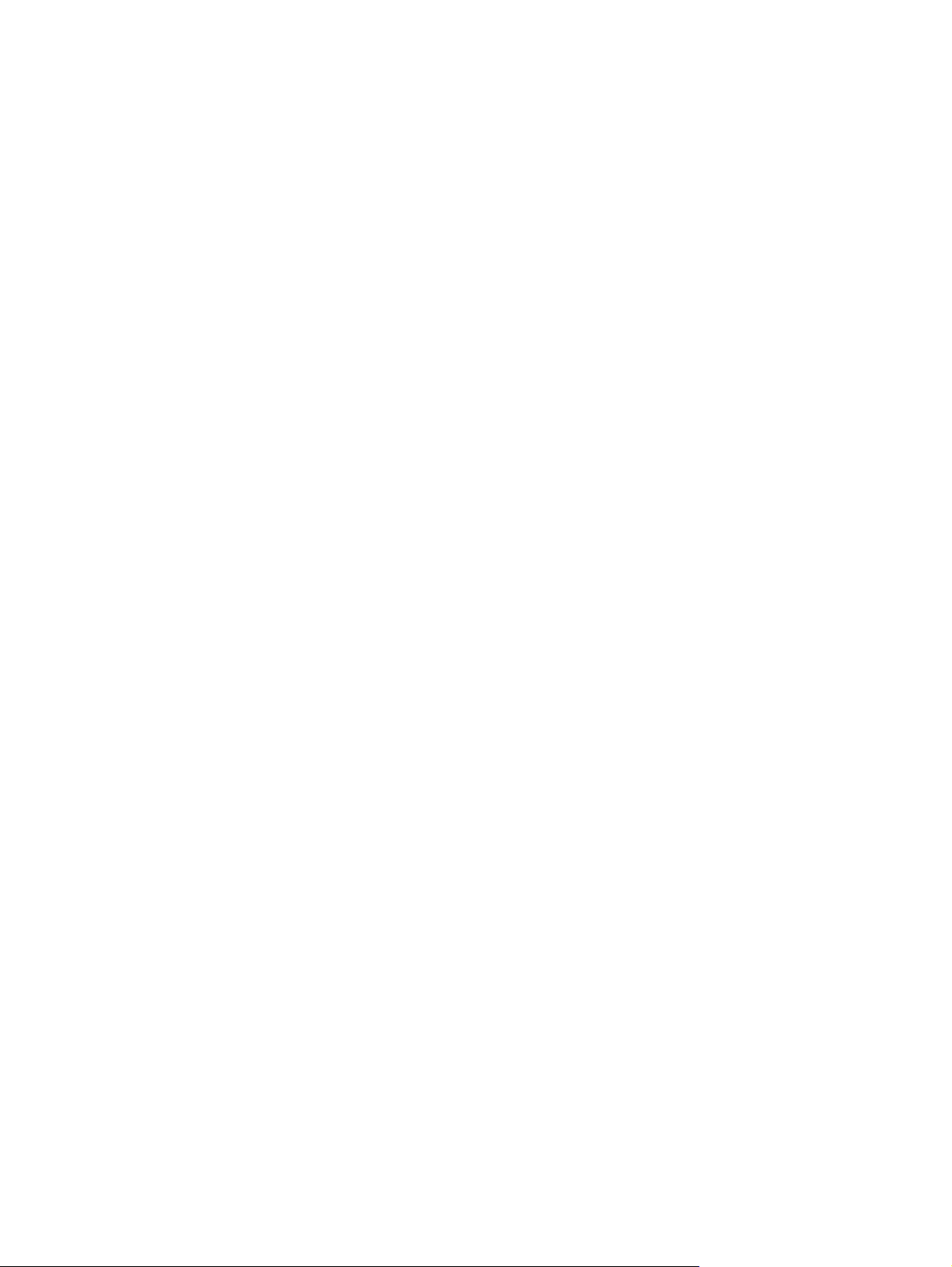
„Bluetooth“ belaidžių įrenginių naudojimas (tik tam tikruose modeliuose)
„Bluetooth“ įrenginys sukuria mažu atstumu veikiantį belaidį ryšį, kuris gali atstoti fizinį sujungimą
kabeliais, paprastai naudojamą sujungti elektroniniams įrenginiams:
kompiuteriams (staliniams, nešiojamiesiems ir kišeniniams kompiuteriams),
●
telefonams (mobiliesiems, belaidžiams, sumaniesiems telefonams),
●
vaizdo formuotuvų įrenginiams (spausdintuvams, kameroms),
●
garso įrenginiams (ausines, garsiakalbius).
●
„Bluetooth“ įrenginiai teikia lygiarangių tinklų galimybę, kuri leidžia nustatyti „Bluetooth“ įrenginių
asmeninį tinklą (PAN). Informacijos apie „Bluetooth“ įrenginių konfigūravimą ir naudojimą ieškokite
„Bluetooth“ programinės įrangos žinyne.
„Bluetooth“ ir interneto ryšio bendrinimas (ICS)
HP nerekomenduoja nustatyti „Bluetooth“ kompiuterio pagrindiniu ir naudoti jį kaip tinklų sietuvą, per
kurį kiti kompiuteriai prisijungia prie interneto. Kai „Bluetooth“ ryšiu sujungti du ar daugiau kompiuterių
ir viename iš jų įjungtas interneto ryšio bendrinimas (ICS), kiti kompiuteriai „Bluetooth“ tinklu negalės
prisijungti prie interneto.
„Bluetooth“ privalumas yra perduodamos informacijos sinchronizavimas tarp kompiuterio ir belaidžių
įrenginių, įskaitant mobiliuosius telefonus, spausdintuvus, kameras ir kišeninius kompiuterius.
„Bluetooth“ ir operacinė sistema „Windows“ riboja galimybę bendrinti internetą per „Bluetooth“
nuolatos prisijungus dviem ar daugiau kompiuterių.
20 2 skyrius Belaidis ryšys, vietinis tinklas ir modemas
